Page 1
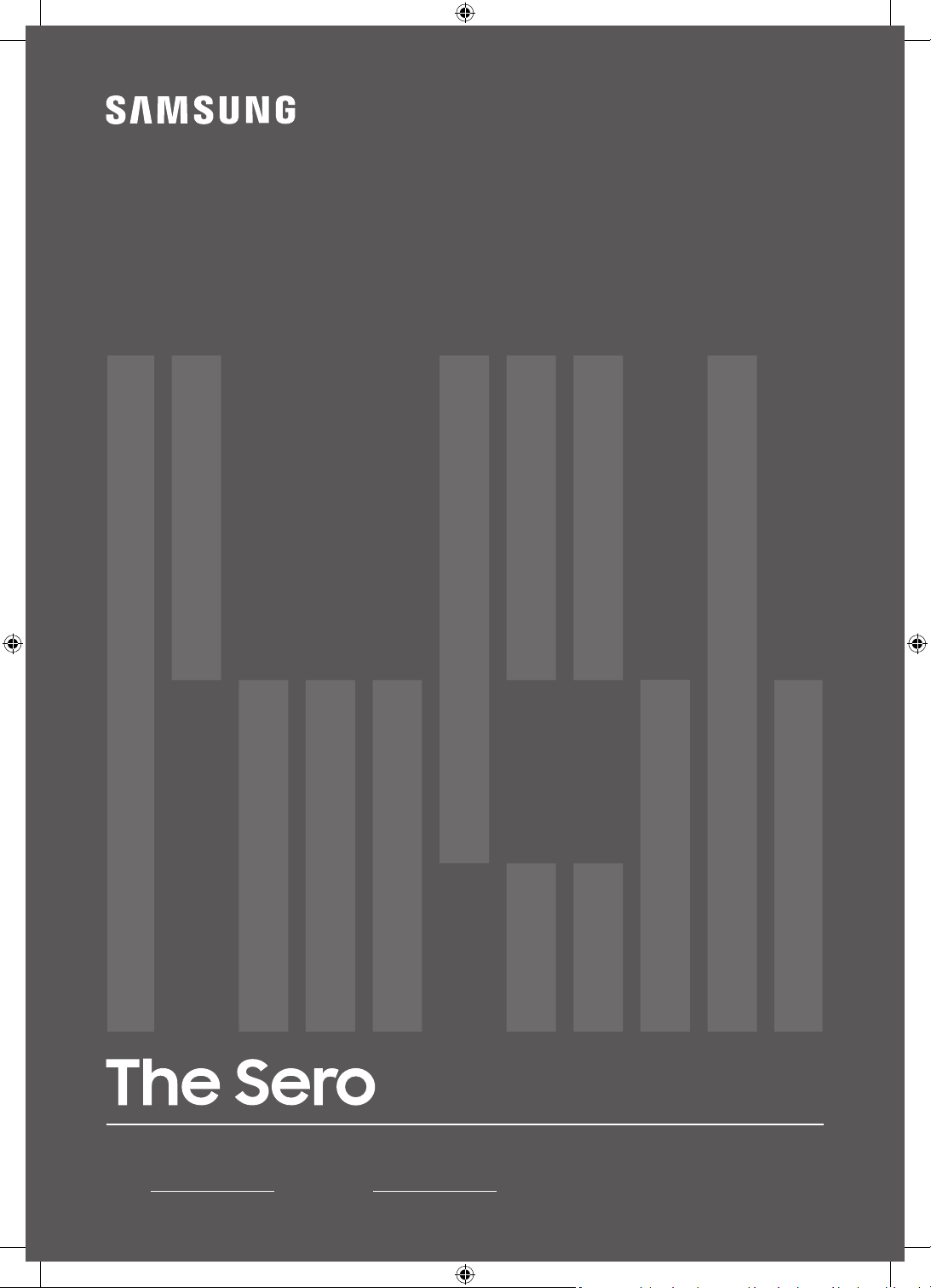
РУКОВОДСТВО
ПОЛЬЗОВАТЕЛЯ
Благодарим за приобретение изделия компании Samsung.
Для наилучшего обслуживания зарегистрируйте свое устройство на сайте www.samsung.com.
Модель Серийный номер
LS05T
Page 2
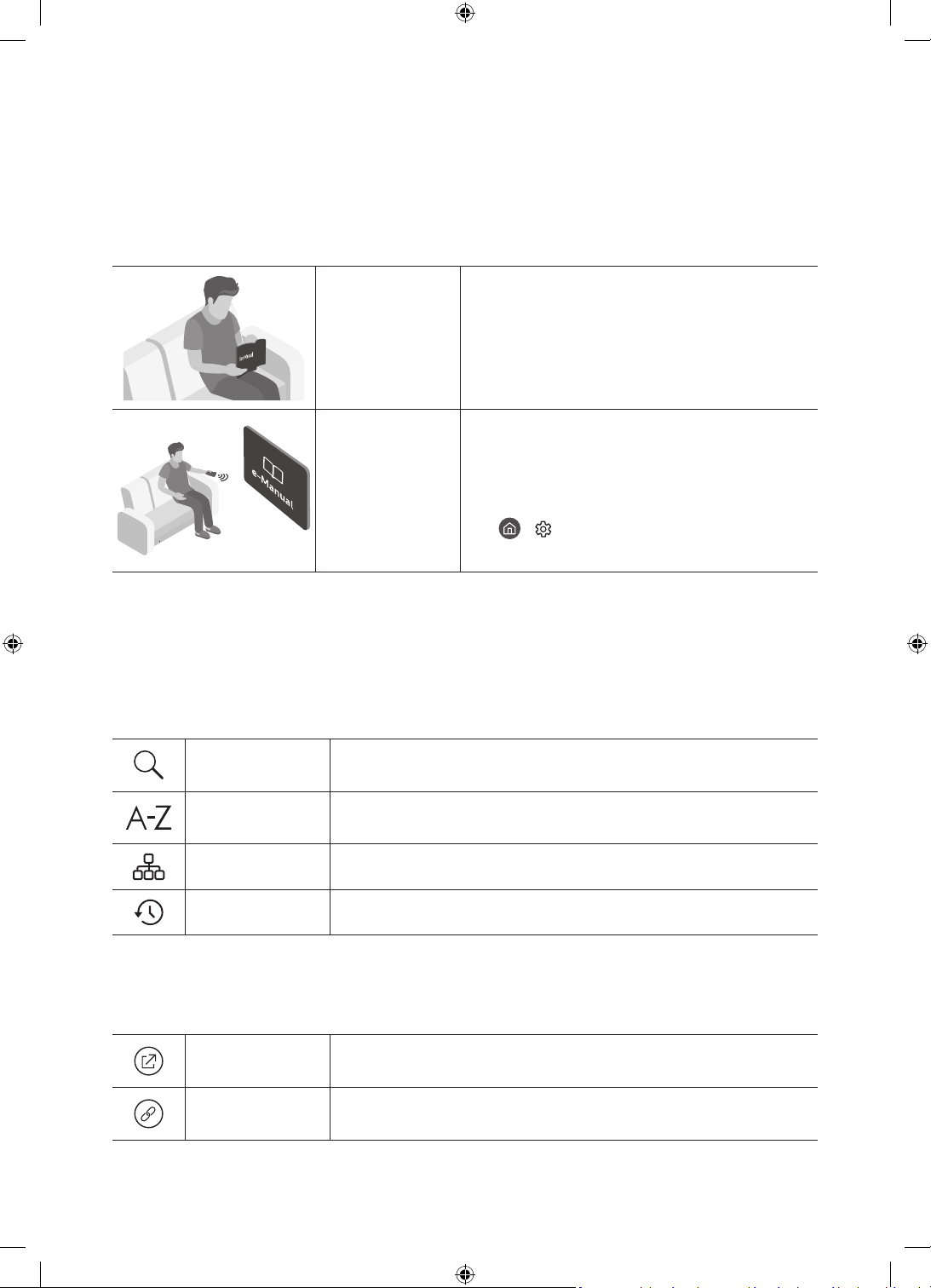
Перед изучением этого руководства пользователя
К телевизору прилагается данное руководство пользователя и встроенное электронное руководство.
Прежде чем приступать к изучению этого руководства пользователя, обратите внимание на следующее:
Руководство
пользователя
e-Manual
Руководства пользователя можно загрузить с веб-сайта (www.samsung.com) и просматривать их
содержимое на ПК или мобильном устройстве.
Прилагаемое руководство пользователя
содержит сведения о безопасности изделия,
его установке, комплектующих, начальной
конфигурации и технических характеристиках.
Дополнительные сведения об этом телевизоре
приведены во встроенном в него электронном
руководстве.
• Чтобы открыть e-Manual, выберите
> Настройки > Поддержка > Открыть
e-Manual
Знакомство с функциями, упрощающими работу с электронным руководством
• Некоторые экраны меню недоступны из электронного руководства.
Поиск
Выбор элемента из списка результатов поиска для отображения
соответствующей страницы.
Указатель
Карта сайта
Последние
Выбор ключевого слова для перехода на соответствующую страницу.
– В некоторых регионах отдельные меню могут не отображаться.
Здесь отображаются списки для каждого элемента e-Manual.
Выбор темы из списка недавно просмотренных тем.
Знакомство с функциями кнопок на страницах электронного руководства
Попроб.
Связать
Русский - 2
Позволяет получить доступ к соответствующему элементу меню и
сразу же опробовать функцию.
Мгновенный переход к теме, указанной на странице указателя тем
руководства e-Manual.
Page 3
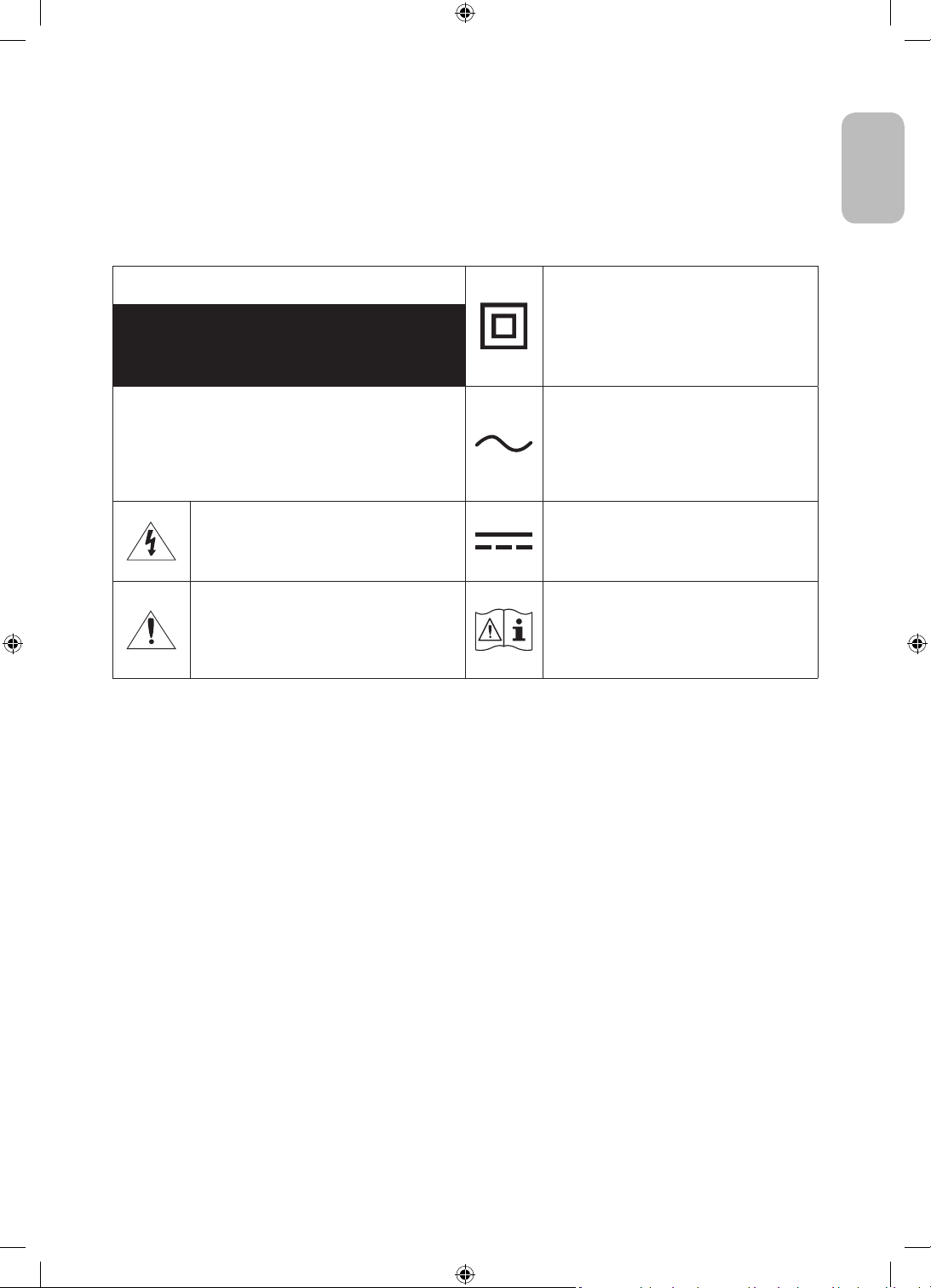
Предупреждение! Важные указания по безопасности
Перед эксплуатацией телевизора ознакомьтесь с указаниями по безопасности.
Пояснения к символам на вашем изделии Samsung см. в таблице ниже.
Русский
ОСТОРОЖНО!
ОПАСНОСТЬ ПОРАЖЕНИЯ ТОКОМ! НЕ ОТКРЫВАТЬ!
ВНИМАНИЕ! ВО ИЗБЕЖАНИЕ ПОРАЖЕНИЯ
ЭЛЕКТРИЧЕСКИМ ТОКОМ НЕ ОТКРЫВАЙТЕ КРЫШКУ
(ИЛИ ЗАДНЮЮ ПАНЕЛЬ) ИЗДЕЛИЯ. ВНУТРИ ИЗДЕЛИЯ
ОТСУТСТВУЮТ ДЕТАЛИ, РЕМОНТ КОТОРЫХ МОЖЕТ
ВЫПОЛНЯТЬ ПОЛЬЗОВАТЕЛЬ. ОБРАТИТЕСЬ К
КВАЛИФИЦИРОВАННОМУ СПЕЦИАЛИСТУ.
Этот символ свидетельствует о том,
что внутри изделия имеется высокое
напряжение. Любой контакт с деталями
внутри изделия представляет опасность.
Этот символ обозначает, что к изделию
прилагается важный документ, касающийся
его эксплуатации и технического
обслуживания.
Изделие класса II: этот символ означает, что
данное изделие не требует заземления. Если
на изделии с силовым проводом этот символ
отсутствует, НЕОБХОДИМО предусмотреть
надежное соединение с защитным
заземлением.
Напряжение переменного тока:
номинальное напряжение, обозначенное
этим символом, соответствует напряжению
переменного тока.
Напряжение постоянного тока: номинальное
напряжение, обозначенное этим символом,
соответствует напряжению постоянного тока.
Внимание! Перед использованием
ознакомьтесь с инструкциями: этот символ
призывает пользователей ознакомиться со
сведениями о безопасности, приведенными
в руководстве пользователя.
• Щели и отверстия в корпусе, а также в задней и нижней части предназначены для обеспечения
необходимой вентиляции. Чтобы обеспечить надежную работу данного устройства, а также защитить
его от перегрева, не перекрывайте эти щели и отверстия.
– Не устанавливайте данное устройство в изолированном пространстве, например в книжном
шкафу или во встроенной мебели, если не обеспечивается надлежащая вентиляция.
– Не устанавливайте данное устройство вблизи или поверх радиатора, нагревателя или в местах,
подверженных воздействию прямых солнечных лучей.
– Во избежание возгорания или поражения электрическим током не размещайте на устройстве
сосуды с водой (вазы и т.д.).
• Не подвергайте данное устройство воздействию воды и влаги (не размещайте его возле ванны, раковины,
кухонной мойки или стирального бака, на влажной поверхности, около бассейна и т.п.) При попадании
воды в устройство отсоедините его от электросети и немедленно обратитесь к официальному дилеру.
• В данном устройстве установлены батарейки. В вашем регионе могут действовать предписания по
надлежащей утилизации батареек с учетом экологических требований. Для получения информации
по утилизации или переработке обратитесь в местные органы власти.
• Не допускайте перегрузки сетевых розеток, адаптеров и удлинительных шнуров, поскольку это может
привести к возгоранию или поражению электрическим током.
• Кабели питания необходимо проложить таким образом, чтобы на них нельзя было случайно наступить
или зажать предметами, помещенными на них или рядом с ними. Особое внимание следует уделить
местам, где шнур соединяется с вилками, электрическими розетками или выходит из устройства.
Русский - 3
Page 4
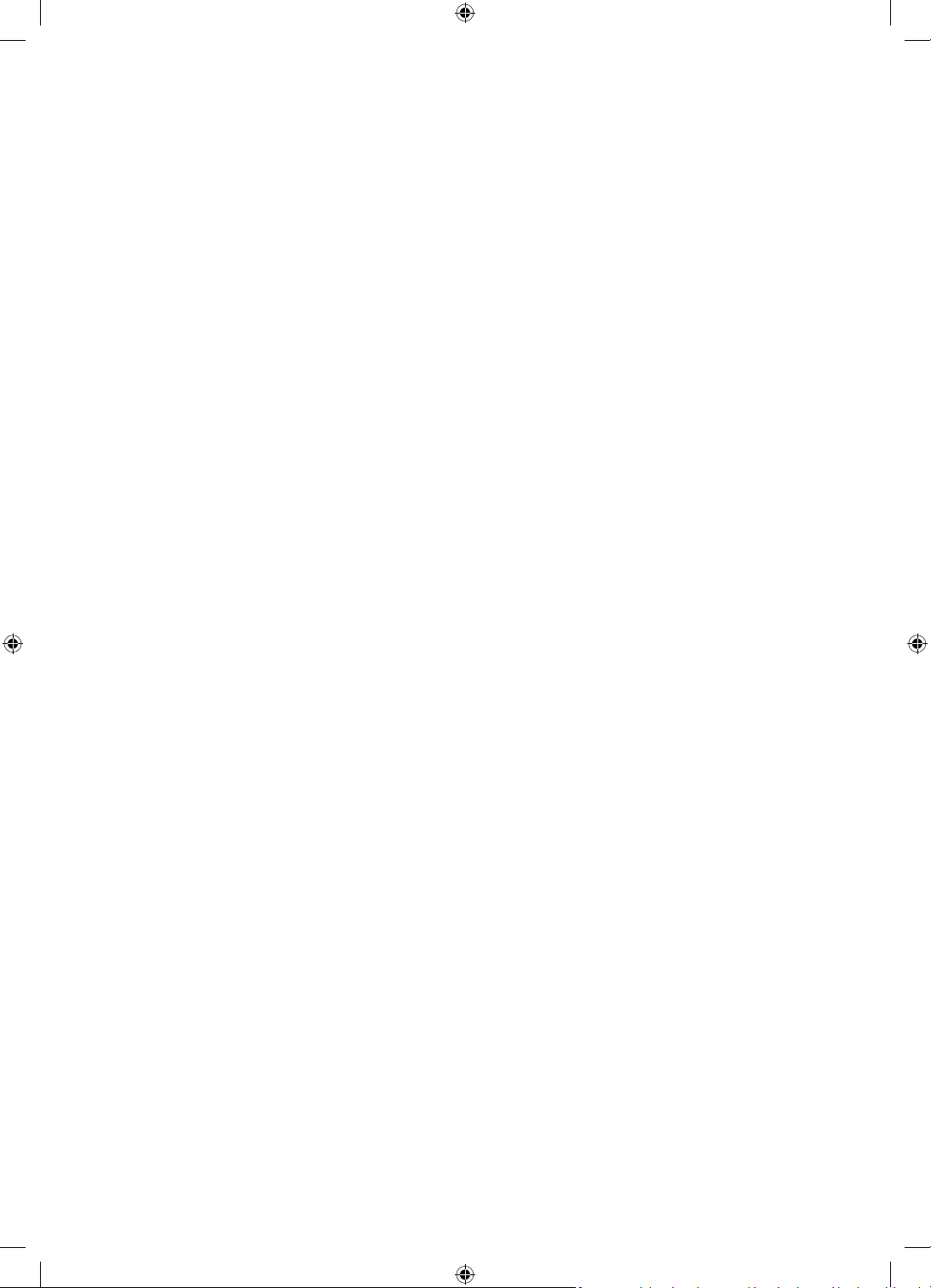
• Для обеспечения защиты данного устройства во время грозы или в период длительного хранения в
отключенном состоянии отсоединяйте его от сетевой розетки, антенны или кабельной системы. Это
обеспечит защиту устройства от удара молнии и скачков напряжения в электросети.
• Прежде чем подсоединять кабель питания переменного тока к разъему адаптера постоянного тока,
убедитесь в том, что значение напряжения, указанное на адаптере постоянного тока, соответствует
напряжению в местной электросети.
• Ни в коем случае не вставляйте металлические предметы в открытые части данного устройства. Это
может привести к поражению электрическим током.
• Во избежание поражения электрическим током не прикасайтесь к внутренним компонентам
устройства. Вскрывать устройство разрешается только квалифицированному специалисту.
• Убедитесь, что шнур питания надежно зафиксирован в розетке. При отсоединении кабеля питания
от розетки всегда тяните за вилку. Никогда не тяните за кабель питания. Не прикасайтесь к кабелю
питания мокрыми руками.
• Если устройство работает неправильно, например, появились необычные звуки или запах, немедленно
отключите его от розетки и обратитесь к официальному дилеру или в сервисный центр Samsung.
• Обязательно отключайте кабель питания от розетки, если не планируете использовать телевизор
в течение длительного времени или собираетесь надолго уехать (особенно если в это время дома
остаются дети, пожилые люди или лица с ограниченными возможностями).
– Накопившаяся пыль может привести к поражению электрическим током, утечке тока или
возгоранию вследствие искрения, нагревания кабеля питания или нарушения изоляции на нем.
• Если телевизор установлен в сильно запыленном помещении или в помещении с резкими
колебаниями температуры, высокой влажностью или наличием химических веществ, а также в
случае, если устройство будет работать круглосуточно (например, в аэропортах, на железнодорожных
вокзалах и т.д.), обратитесь в официальный сервисный центр. В противном случае возможно
серьезное повреждение телевизора.
• Используйте только правильно заземленную вилку и розетку.
– Неправильное заземление может привести к поражению электрическим током или повреждению
оборудования. (Только для оборудования класса І.)
• Для полного отключения устройства от источника питания следует отключить его от сетевой
розетки. Чтобы устройство можно было быстро отключить, розетка и штекер должны находиться в
легкодоступном месте.
• Храните принадлежности (батарейки и т.д.) в недоступном для детей месте.
• Не бросайте изделие и не подвергайте его ударам. При повреждении изделия отсоедините кабель
питания и обратитесь в сервисный центр Samsung.
• Перед очисткой отсоедините кабель питания от электрической розетки, затем протрите изделие
мягкой сухой тканью. Не используйте такие химические вещества, как воск, бензин, спирт,
растворители, инсектициды, освежители воздуха, смазочные или моющие вещества. Это может
привести повреждению поверхностей телевизора или стиранию надписей на нем.
• Не подвергайте устройство воздействию воды.
• Не бросайте батареи в огонь.
• Не допускайте короткого замыкания или нагревания батарей, не разбирайте их.
• ОСТОРОЖНО!: В случае замены батарей в пульте дистанционного управления на батареи
неправильного типа существует опасность взрыва. Для замены используйте только такие же или
аналогичные батареи.
* Рисунки и иллюстрации в данном руководстве пользователя представлены только для справки. Они
могут отличаться от фактического внешнего вида устройства. Конструкция и характеристики изделия
могут быть изменены без предварительного уведомления.
Русский - 4
Page 5
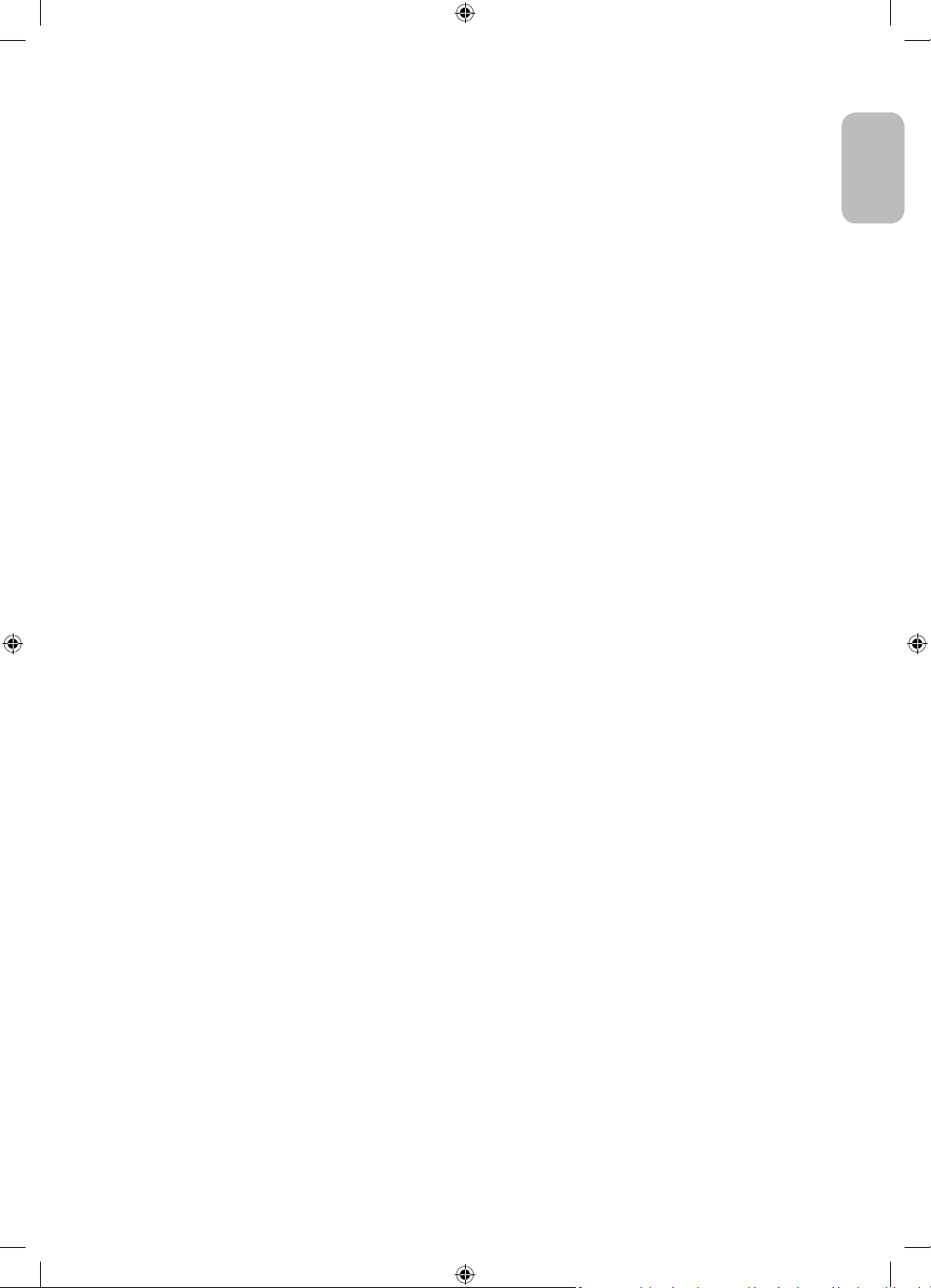
Содержание
Перед изучением этого руководства пользователя ---------------------------------------------------------------------------- 2
Предупреждение! Важные указания по
безопасности
01 Что входит в комплект?
02 Установка телевизора
Обеспечение достаточной вентиляции для
телевизора
Меры предосторожности при установке телевизора
Меры предосторожности при перемещении
The Sero
Первоначальная настройка
03 Подключение приложения SmartThings
Установка соединения между The Sero и
приложением SmartThings
04 Операции в режиме Книжный режим
Переключение режима ---------------------------------------------------------------------------- 10
Настройка содержимого для режима
Книжный режим
Воспроизведение музыки в режиме
Книжный режим
Настройка режима Книжный режим
---------------------------------------------------------------------------- 3
---------------------------------------------------------------------------- 7
---------------------------------------------------------------------------- 7
---------------------------------------------------------------------------- 8
---------------------------------------------------------------------------- 8
---------------------------------------------------------------------------- 9
---------------------------------------------------------------------------- 11
---------------------------------------------------------------------------- 12
---------------------------------------------------------------------------- 13
Русский
05 Интеллектуальный пульт ДУ Samsung
Кнопки интеллектуального пульта ДУ Samsung ---------------------------------------------------------------------------- 14
Сопряжение телевизора Samsung и
Интеллектуального пульта ДУ Samsung
Установка батарей в Интеллектуальный пульт ДУ
Samsung
---------------------------------------------------------------------------- 15
---------------------------------------------------------------------------- 15
06 Конфигурация The Sero
Использование руководства ТВ-контроллер ---------------------------------------------------------------------------- 16
07 Подключение к сети
Беспроводное сетевое соединение ---------------------------------------------------------------------------- 18
08 Устранение неисправностей и обслуживание
Поиск и устранение неисправностей ---------------------------------------------------------------------------- 19
Что такое удаленная поддержка?
Датчик экономного режима и яркость экрана
Очистка поверхности телевизора
---------------------------------------------------------------------------- 21
---------------------------------------------------------------------------- 22
---------------------------------------------------------------------------- 22
09 Технические характеристики и прочая информация
Технические характеристики ---------------------------------------------------------------------------- 23
Условия окружающей среды
Уменьшение потребления электроэнергии
Лицензии
Режим ожидания
---------------------------------------------------------------------------- 24
---------------------------------------------------------------------------- 25
---------------------------------------------------------------------------- 23
---------------------------------------------------------------------------- 24
Русский - 5
Page 6
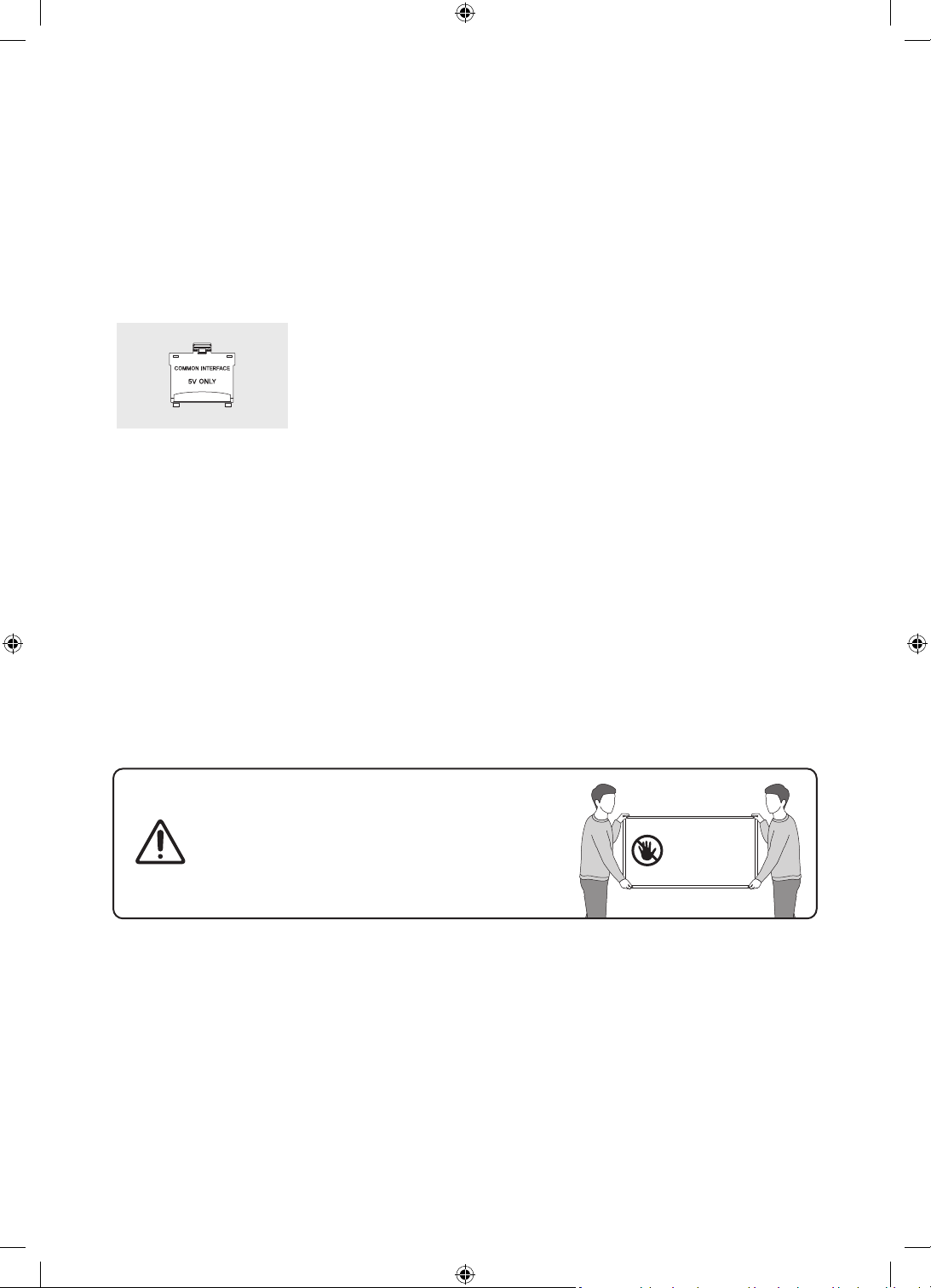
01 Что входит в комплект?
Убедитесь, что в комплект поставки телевизора входят перечисленные ниже приспособления. Если
какой-либо элемент комплекта отсутствует, обратитесь к своему дилеру.
• Интеллектуальный пульт ДУ Samsung и батареи
(AA, 2 шт.)
• Руководство пользователя
Адаптер карты CI Card
• Цвет и форма устройств могут различаться в зависимости от модели.
• Кабели, не входящие в комплект поставки, можно приобрести отдельно.
• Открывая коробку, убедитесь в наличии всех принадлежностей (некоторые из них могут быть скрыты
под упаковочным материалом).
В следующих случаях может взиматься плата за обслуживание:
(а) Если специалист прибудет на вызов, но не обнаружит неисправности изделия (это возможно, если
вы не ознакомились с руководством пользователя);
(б) Если вы передадите изделие в сервисный центр Samsung, но специалисты центра не обнаружат
никаких дефектов (это возможно, если вы не ознакомились с руководством пользователя).
Вы будете проинформированы о размере платы за обслуживание до визита специалиста.
• Гарантийный талон и нормативная информация
(предоставляется не для всех стран)
• Кабель питания телевизора
Русский - 6
Предупреждение! Существует опасность
повреждения экрана при неправильном обращении
с ним. Рекомендуем поднимать телевизор,
удерживая его за края, как показано на рисунке.
Не касайтесь
экрана!
Page 7
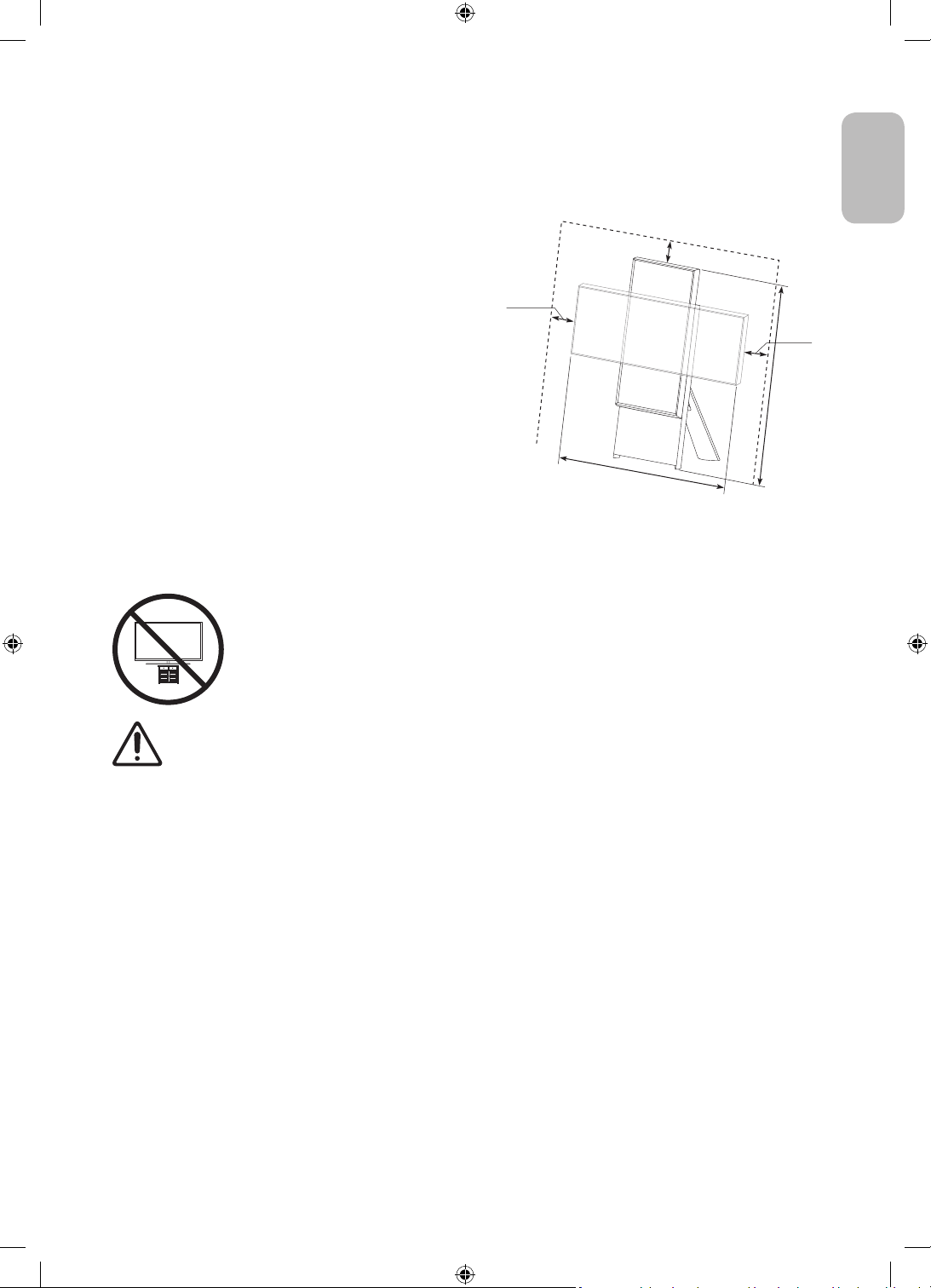
02 Установка телевизора
Обеспечение достаточной вентиляции для телевизора
Оставьте свободное пространство вокруг изделия для
вентиляции. Отсутствие достаточной вентиляции может
стать причиной возгорания или поломки изделия из-за
перегрева.
При установке обязательно оставьте свободное
пространство, как показано на рисунке.
• При установке телевизора на подставку используйте
только те детали, которые поставляет Samsung
Electronics. При использовании деталей других
производителей могут возникнуть проблемы с
установкой изделия, кроме того, изделие может
упасть и нанести травму.
10см
100см
Меры предосторожности при установке телевизора
С помощью подставки, поставляемой с изделием, установите The Sero на плоскую поверхность.
Внимание! Запрещается тянуть, толкать телевизор или повисать на нем, поскольку
это может привести к его падению. Следите за тем, чтобы дети не повисали на
телевизоре и не раскачивали его. В результате таких действий телевизор может
опрокинуться и нанести серьезные и даже смертельные травмы. Соблюдайте все меры
предосторожности, описанные в прилагаемой к телевизору брошюре по безопасности.
10см
Русский
10см
120см
ВНИМАНИЕ: Запрещается устанавливать телевизор на неустойчивой поверхности. Он может
упасть и нанести серьезные и даже смертельные травмы. Во избежание травмирования
пользователей, а также детей, соблюдайте простые меры предосторожности:
• При выборе подставки или крепления для телевизора всегда следуйте рекомендациям
производителя телевизора.
• Устанавливайте телевизор только на надежную мебель.
• Никогда не устанавливайте телевизор на краю подставки.
• Расскажите детям, что опасно забираться на мебель, чтобы добраться до телевизора или
его элементов управления.
• Прокладывайте шнуры и кабели, подключенные к телевизору, чтобы их нельзя было
вытащить, схватить или через них споткнуться.
• Запрещается устанавливать телевизор на неустойчивой поверхности.
• Устанавливая телевизор на высоких предметах мебели (например на шкафах), надежно
прикрепите телевизор и мебель, на которой он стоит, к стене или другой подходящей конструкции.
• Между телевизором и мебелью, на которой он установлен, не должно быть ткани или
других посторонних материалов.
• Не кладите на телевизор или мебель, на которой он стоит, предметы, которые могут
побудить детей взобраться наверх, такие как игрушки и пульты дистанционного управления.
При хранении или перемещении телевизора следует придерживаться приведенных выше
инструкций.
Русский - 7
Page 8
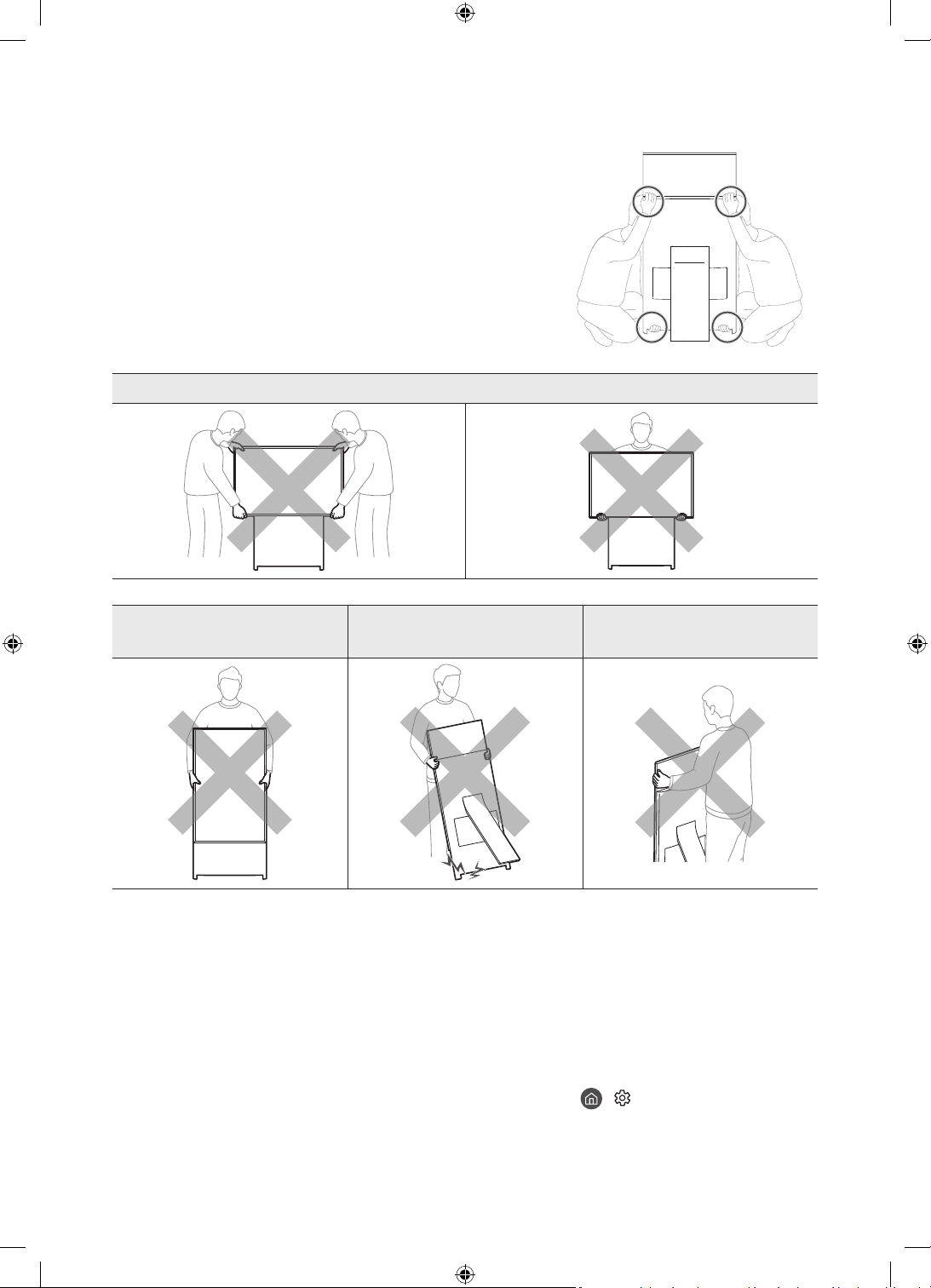
Меры предосторожности при перемещении The Sero
Поднимайте изделие для перемещения, следуя инструкциям на
рисунках ниже.
• Изделие должны поднимать два человека, удерживая его
только в вертикальном положении.
[ Никогда не перемещайте изделие в горизонтальном
положении.
[ Если изделие упадет, это может привести к его
повреждению или травмированию людей. Будьте
осторожны, чтобы не травмировать руки или ноги.
[ Поднимая изделие, старайтесь не держать его за экран.
Не перемещайте изделие в горизонтальном положении.
Не поднимайте изделие
самостоятельно.
Никогда не перемещайте
изделие, перетаскивая его.
Никогда не перемещайте
изделие, удерживая его за экран.
Первоначальная настройка
Перейти к первоначальной настройке можно после подключения мобильного устройства.
При первом включении телевизора запускается исходная настройка. Первоначальная настройка
позволяет одновременно настроить основные параметры работы телевизора, такие как режим приема
телевизионного сигнала, поиск каналов и подключение к сети.
• Обязательно подключите внешние устройства перед тем, как начинать первоначальную настройку.
• Для использования интеллектуальных функций телевизор должен быть подключен к сети Интернет.
Первоначальную настройку также можно запустить из меню телевизора ( > Настройки > Общие > Сброс).
Выполняя инструкции, которые отображаются на экране начальной настройки, настройте основные
параметры телевизора в соответствии с условиями просмотра.
Русский - 8
Page 9
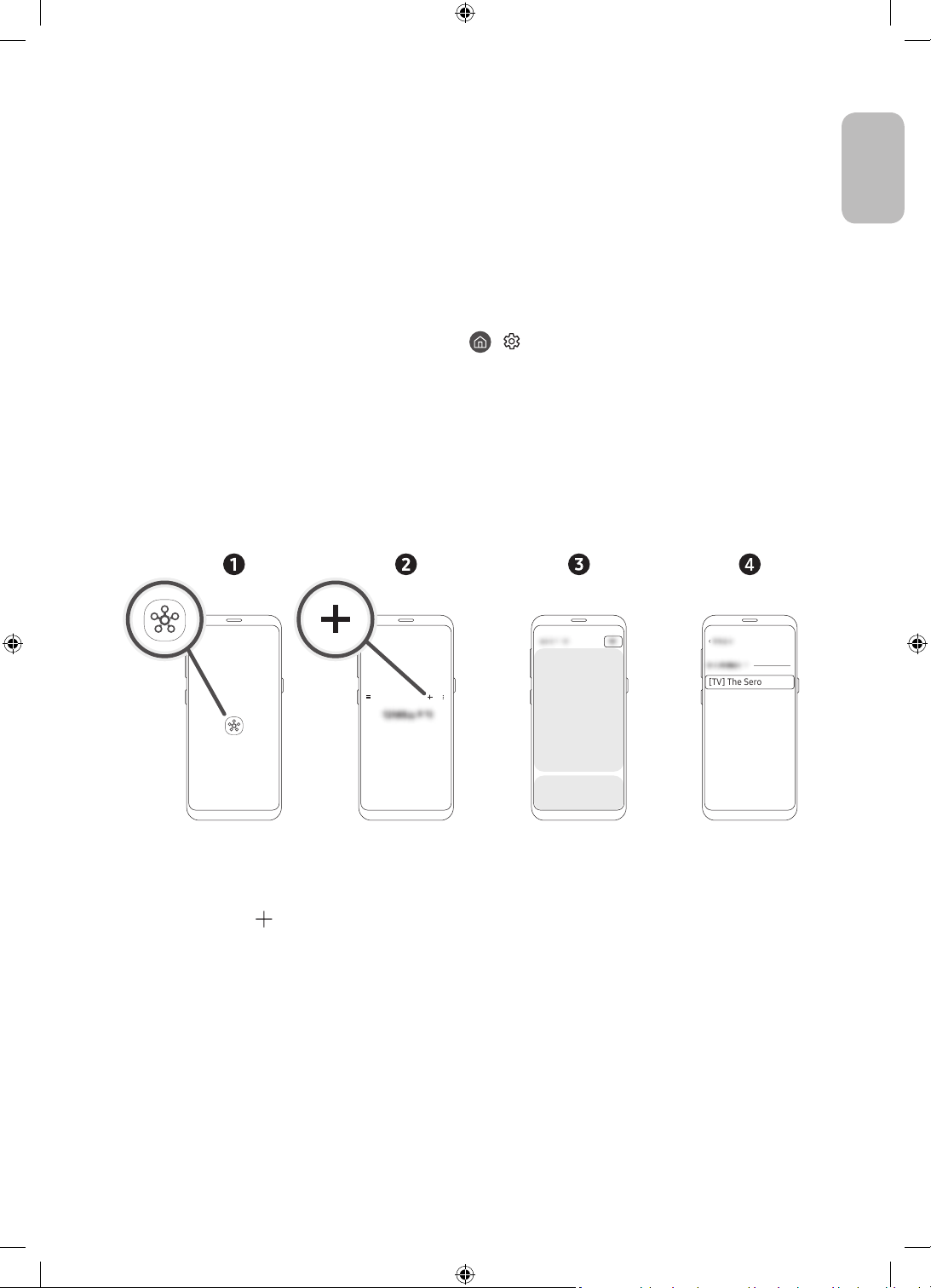
03 Подключение приложения SmartThings
Можно подключить The Sero через приложение SmartThings на мобильном устройстве, чтобы управлять
режимом Книжный режим и сопутствующими функциями телевизора.
Приложение SmartThings можно установить из магазина App Store или Google Play.
• Обновите приложение SmartThings на своем мобильном устройстве до последней версии. Доступные
экраны и функции могут зависеть от версии приложения.
• Чтобы можно было установить соединение между The Sero и приложением SmartThings, они должны
быть подключены к одной сети.
– Имя устройства The Sero можно найти в меню > Настройки > Общие > Диспетчер системы >
Имя устройства.
Установка соединения между The Sero и приложением SmartThings
Когда на экране The Sero отобразится всплывающее окно подключения после запуска приложения
SmartThings на мобильном устройстве, нажмите "Добавить сейчас" и подсоедините изделие, следуя
инструкциям на экране.
Если всплывающее окно не отображается, можно зарегистрировать изделие следующим образом:
Русский
Samsung
– Изображение мобильного устройства на экране может отличаться от фактического устройства.
1. Запустите приложение SmartThings на мобильном устройстве.
2. Нажмите кнопку справа в центре экрана, а затем нажмите Устройство.
3. Нажмите "Сканировать" в верхнем правом углу.
4. Выберите The Sero в списке на устройстве, чтобы подключиться к нему.
– Если The Sero не отображается в списке на устройстве, добавьте его вручную.
5. Зарегистрируйте изделие, следуя инструкциям на экране.
<
[TV] The Sero
Русский - 9
Page 10
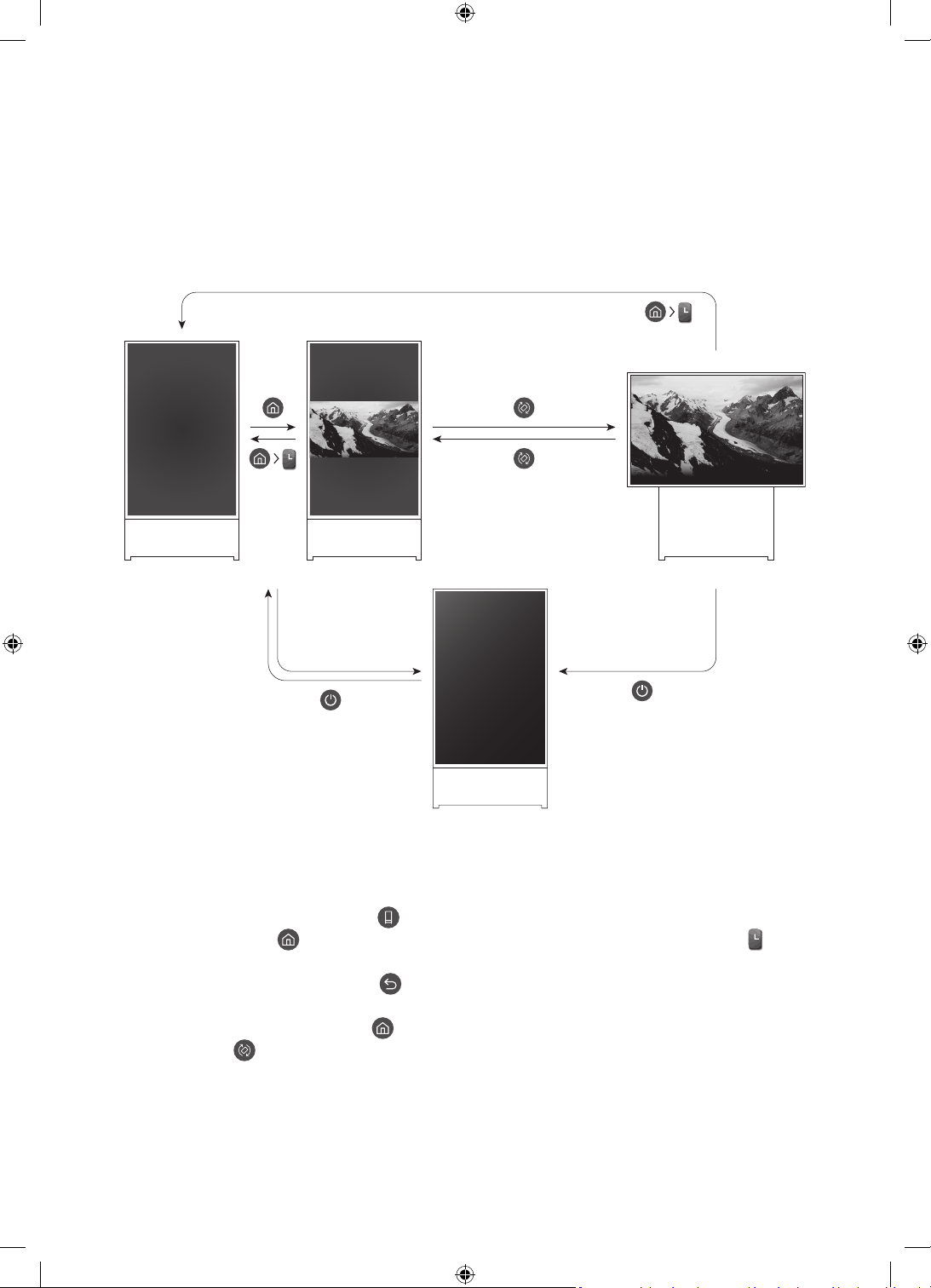
04 Операции в режиме Книжный режим
1
3
Когда изделие не используется, вы можете развернуть экран вертикально и отобразить на нем такое
содержимое, как фотографии или изображения.
Переключение режима
<Книжный режим>
<Отключение питания>
• Чтобы открыть экран содержимого только для режима Книжный режим:
– В приложении SmartThings на мобильном устройстве выберите The Sero > Управление
телевизором и нажмите кнопку
– Нажмите кнопку на пульте Интеллектуальный пульт ДУ Samsung и выберите режим
Книжный режим.
– Нажмите и удерживайте кнопку в режиме Книжный режим.
• Чтобы закрыть экран содержимого только для режима Книжный режим, на пульте Интеллектуальный
пульт ДУ Samsung нажмите кнопку
• Нажав кнопку на пульте Интеллектуальный пульт ДУ Samsung, можно переключиться с
вертикальной ориентации в горизонтальную и наоборот.
– Когда некоторые приложения запускаются в режиме Книжный режим, они могут переключаться
в горизонтальную ориентацию в зависимости от правил приложения.
.
.
<Горизонтальная ориентация>
Русский - 10
Page 11
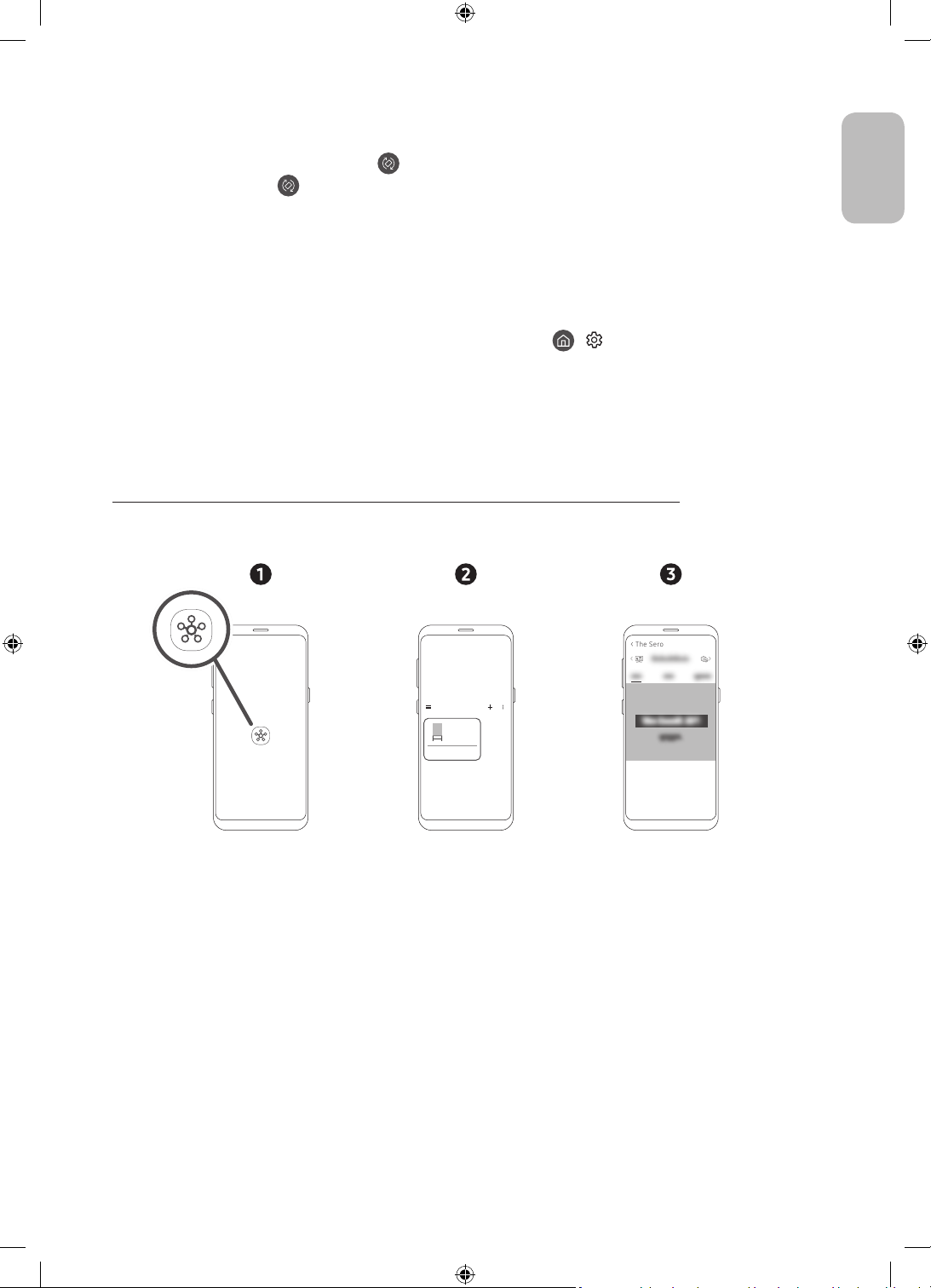
• Чтобы переключиться с горизонтальной ориентации в вертикальную:
– В приложении SmartThings на мобильном устройстве выберите The Sero > Управление
телевизором и нажмите кнопку
.
– Нажмите кнопку на пульте Интеллектуальный пульт ДУ Samsung.
– Нажмите кнопку Bixby на пульте Интеллектуальный пульт ДУ Samsung и произнесите фразу
"Книжный режим" или "Повернуть вертикально".
• Когда экран The Sero переключается с горизонтальной ориентации в вертикальную, воспроизводимое
содержимое отображается по центру экрана с учетом коэффициента соотношения сторон.
• При выключении телевизора в горизонтальной ориентации сначала экран переключается в режим
Книжный режим, а затем телевизор выключается. Чтобы выключать телевизор в горизонтальной
ориентации без переключения режима, измените настройки. (
> Настройки > Общие >
Диспетчер системы > Выключить в книжном режиме)
Настройка содержимого для режима Книжный режим
– Доступное содержимое может быть изменено при будущем обновлении.
Настройка через приложение SmartThings на мобильном устройстве
Основные настройки режима Книжный режим можно установить в приложении SmartThings.
• Доступные экраны и функции могут меняться в зависимости от версии приложения.
Русский
< The S ero
The Sero
>
1. Запустите приложение SmartThings на мобильном устройстве.
2. Нажмите The Sero на панели управления, а затем нажмите Книжный режим.
3. Выберите категорию содержимого, а затем– желаемое содержимое, перетащив его вверх или вниз,
и нажмите кнопку Просмотреть на The Sero на экране.
Русский - 11
Page 12
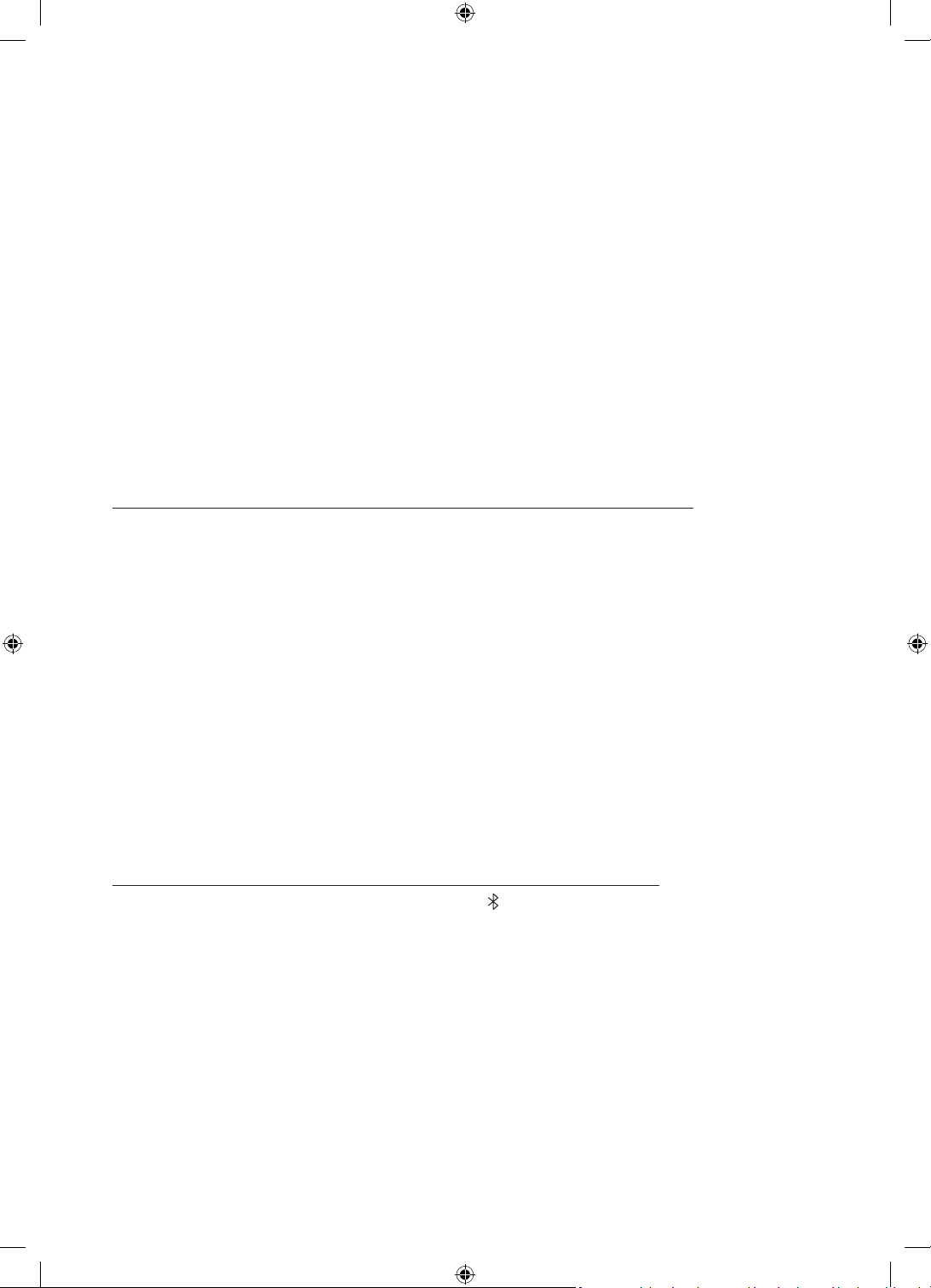
Выбранное содержимое будет установлено в качестве экрана содержимого только для режима Книжный
режим.
Категории содержимого указаны ниже. Чтобы просмотреть подробные сведения о содержимом, нажмите
кнопку "Подробнее".
• Часы
Можно выбрать любую из различных форм часов.
• Плакат
Можно выбрать необычный или красивый дизайн.
• Мои фото
Можете выбрать любую фотографию с мобильного устройства.
• Синемаграф
Взгляните на магическое сочетание фото и видео, на котором без остановки воспроизводится едва
заметное повторяющееся движение.
• Звуковая стена
При подключении к мобильному устройству через Bluetooth можно выбрать динамическое фоновое
изображение, которое будет отображаться во время воспроизведения музыки.
Настройка телевизора с помощью пульта дистанционного управления
Если нажать кнопку Выбор на пульте дистанционного управления на экране содержимого только для
режима Книжный режим, категории содержимого отобразятся вверху на экране.
1. Чтобы изменить категорию содержимого, нажмите кнопку со стрелкой влево или вправо на пульте
дистанционного управления. Категории, которые можно изменять:
– Часы/ Плакат/ Мои фото/ Синемаграф/ Звуковая стена
2. Перейдите к желаемой категории содержимого и нажмите кнопку со стрелкой вверх или вниз на
пульте Интеллектуальный пульт ДУ Samsung, чтобы выбрать содержимое.
– Если содержимое не будет выбрано до истечения определенного времени, на экране
содержимого только для режима Книжный режим будет установлено то содержимое, которое
отображалось на экране в этот момент.
3. Выбранное содержимое будет установлено в качестве экрана содержимого только для режима
Книжный режим.
Воспроизведение музыки в режиме Книжный режим
Воспроизведение музыки с мобильного устройства через The Sero
1. Найдите The Sero в списке доступных подключений (Bluetooth) на мобильном устройстве.
2. Выберите на мобильном устройстве содержимое мультимедиа, которое необходимо воспроизвести.
Выбранное содержимое воспроизводится через динамик The Sero.
• Если музыка воспроизводится на мобильном устройстве, когда подключен The Sero, она
автоматически будет воспроизводиться на The Sero.
Русский - 12
Page 13
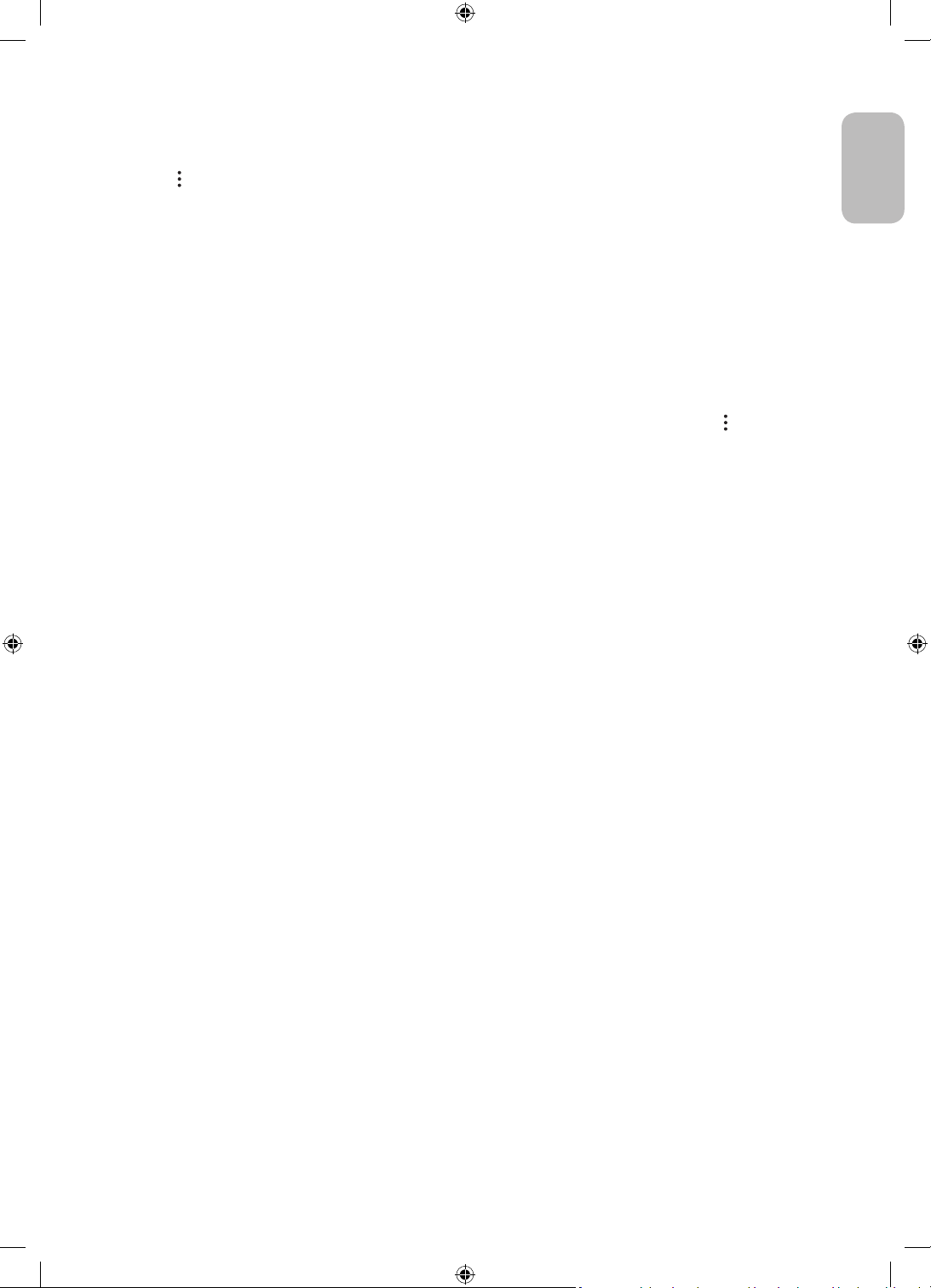
Настройка режима Книжный режим
Выберите The Sero в приложении SmartThings на мобильном устройстве. Выберите Книжный режим,
нажмите
следующие функции, можно изменить настройки экрана для режима Книжный режим.
• Яркость
• Ежедневная информация
• Сбросить мои фото
Выберите The Sero в приложении SmartThings на мобильном устройстве и нажмите кнопку
правом углу. Также можно настроить перечисленные ниже функции.
• Автоматическое включение или выключение The Sero
• Автоматическое соединение по Bluetooth
• Автоматическая яркость
• Таймер выключения
в верхнем правом углу и выберите Настройки вертикальной ориентации. Используя
Можно настроить яркость экрана в режиме Книжный режим.
Можно настроить отображение времени и сведений о погоде по умолчанию на экране содержимого
только для режима Книжный режим.
– Может отличаться в зависимости от категории.
Можно удалить все личные фотографии, добавленные на мобильное устройство, и сбросить фото до
стандартных настроек.
в верхнем
В зависимости от расстояния между мобильным устройством и The Sero можно автоматически
регулировать подачу питания, чтобы минимизировать энергопотребление.
– Когда функция включена, экран The Sero автоматически включается при приближении к нему
мобильного устройства.
– Экран автоматически выключается по истечении определенного времени после того, как
мобильное устройство будет перемещено на отдаленное расстояние.
– Эта функция доступна только в режиме Книжный режим.
Когда мобильное устройство, зарегистрированное для The Sero, приблизится к выключенному
телевизору, музыка с мобильного устройства будет автоматически воспроизводиться через динамик
The Sero.
– Эта функция доступна только для мобильных устройств Samsung.
– Эта функция доступна, только если включен параметр Автоматическое включение или
выключение The Sero.
– Эта функция доступна только в режиме Книжный режим.
Регулирует яркость экрана в режиме Книжный режим в зависимости от окружающего освещения.
Можно установить время выключения экрана в режиме Книжный режим.
– Эта функция не работает в режиме Книжный режим, если включена функция Smart View
мобильного устройства или воспроизводится музыка с мобильного устройства через Bluetooth.
Русский
Русский - 13
Page 14
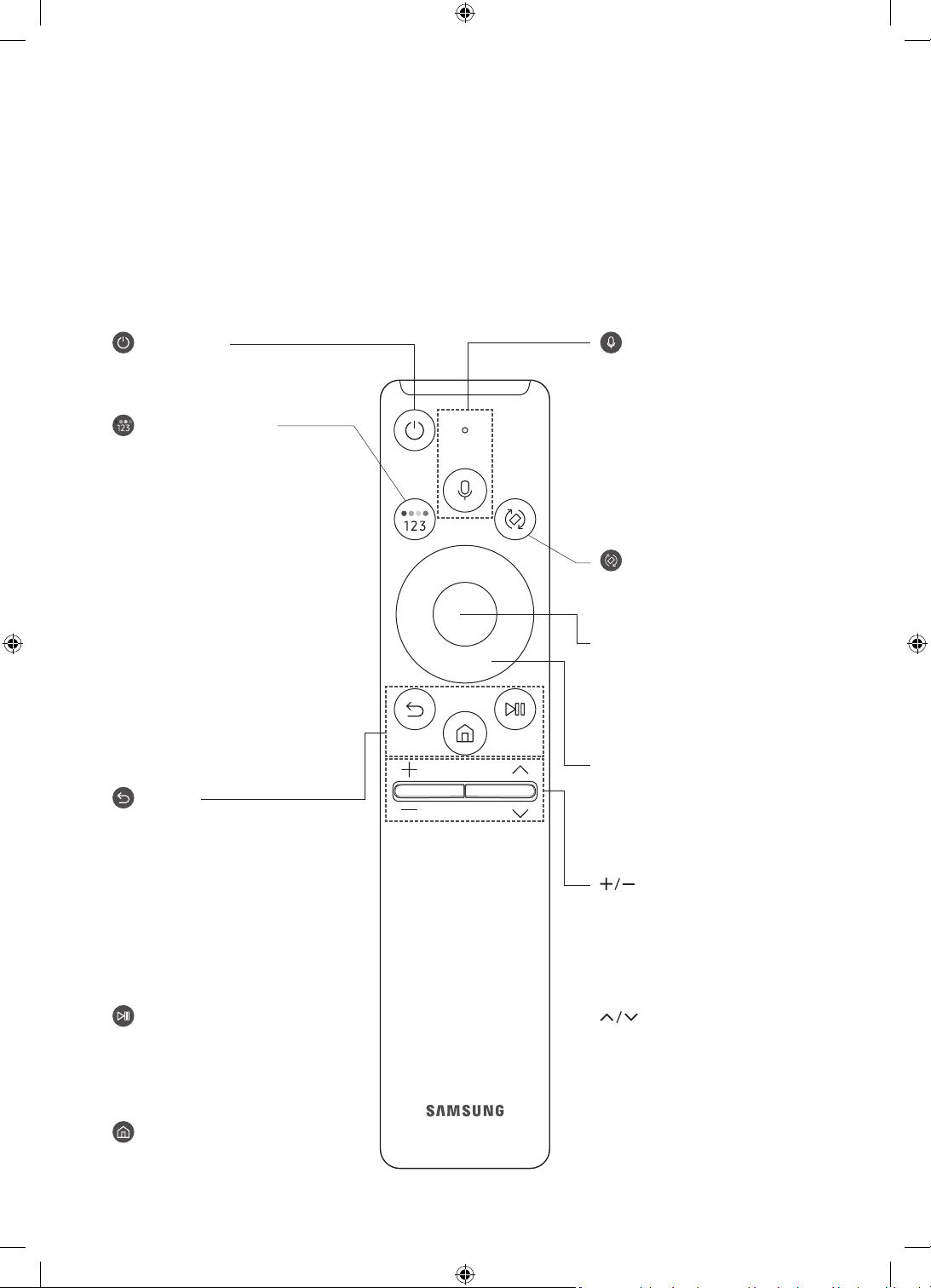
05 Интеллектуальный пульт ДУ Samsung
Кнопки интеллектуального пульта ДУ Samsung
• Изображения, кнопки и функции Интеллектуального пульта ДУ Samsung могут отличаться в зависимости от модели.
• Функция Настройка универсального пульта дистанционного управления работает надлежащим
образом, только если используется Интеллектуальный пульт ДУ Samsung, поставляемый с телевизором.
• Когда некоторые приложения запускаются в режиме Книжный режим, они могут переключаться в
горизонтальную ориентацию в зависимости от правил приложения.
(Выключение)
Нажмите, чтобы включить или
выключить телевизор.
(кнопка Цвет/цифра)
При каждом нажатии этой кнопки
поочередно отображается окно
кнопок цвета и виртуальная цифровая
панель.
• Они используются для получения
доступа к дополнительным
параметрам активированной
функции.
• Нажмите эту кнопку для
отображения виртуальной
цифровой панели на экране.
Она предназначена для ввода
цифровых значений. Выберите
цифры, а затем выберите Готово,
чтобы ввести цифровое значение.
Функция используется для смены
канала, ввода PIN-кода, почтового
индекса и т.д.
• При нажатии в течение 1 секунды
или больше появится меню TTX.
(Возврат)
Возврат к предыдущему меню.
При нажатии в течение 1 секунды
или больше выполнение текущей
функции прекращается. При
нажатии кнопки во время просмотра
программы откроется предыдущий
канал. Если нажать и удерживать эту
кнопку в течение более 1секунды
в режиме Книжный режим,
отобразится экран содержимого
только для режима Книжный режим.
(воспроизведение/пауза)
При нажатии появятся элементы
управления воспроизведением. С
помощью этих элементов можно
управлять проигрываемым
мультимедийным содержимым.
(Smart Hub)
Возврат на первоначальный экран.
(Bixby)
Вызов функции Bixby. Нажмите и
удерживайте кнопку, произнесите
команду, а затем отпустите кнопку для
запуска Bixby.
При нажатии кнопки в нижней части
экрана отобразится меню Изучить
сейчас.
• Доступность языков и функций
Bixby зависит от географического
региона.
(Поворот)
Нажмите кнопку, чтобы повернуть
экран.
Выбор
Выбор или запуск выделенного
элемента. При нажатии кнопки
во время просмотра трансляции
появится подробная информация об
этой программе.
Навигационная кнопка (вверх/вниз/
влево/вправо)
Перемещение фокуса и изменение
значений элементов меню
телевизора.
(Громкость)
Настраивайте громкость с помощью
кнопок со стрелками верх и вниз.
Чтобы выключить звук, нажмите
кнопку. При нажатии этой кнопки в
течение одной секунды или дольше
откроется меню Ссылки доступности.
(Канал)
Переключайте каналы с помощью
кнопок со стрелками верх и вниз.
Нажмите эту кнопку, чтобы открыть
экран Телегид.
• Если удерживать эту кнопку
нажатой 1секунду или дольше,
открывается Список каналов.
Русский - 14
Page 15
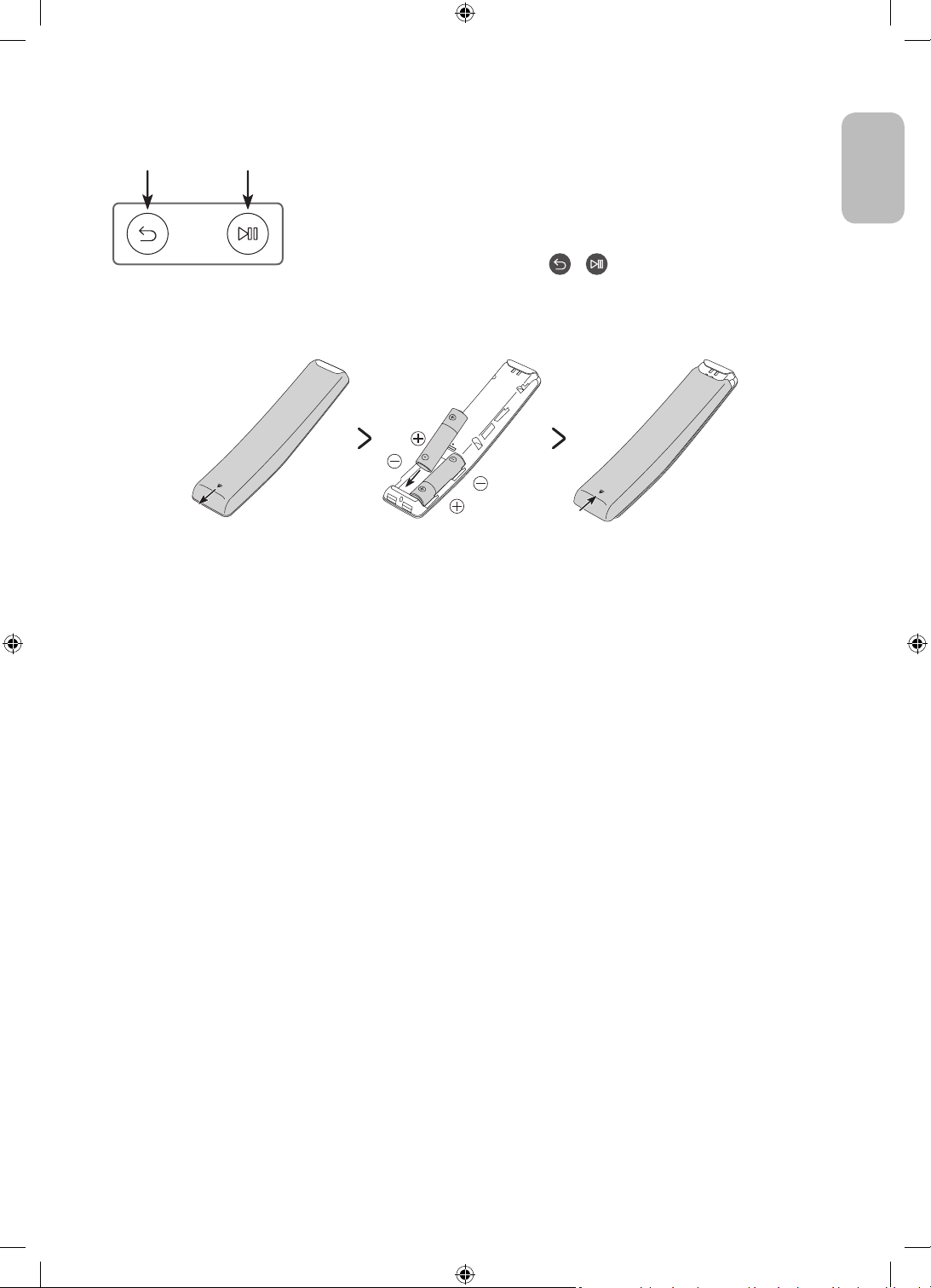
Сопряжение телевизора Samsung и Интеллектуального пульта ДУ
Samsung
При первом включении телевизора будет автоматически выполнено
сопряжение Интеллектуального пульта ДУ Samsung с телевизором. Если
сопряжение Интеллектуального пульта ДУ Samsung с телевизором не
происходит автоматически, направьте пульт на датчик пульта ДУ телевизора,
затем одновременно нажмите кнопки
слева, и удерживайте их не менее 3секунд.
и , показанные на рисунке
Установка батарей в Интеллектуальный пульт ДУ Samsung
Для установки батареек (1,5В, тип АА) откройте заднюю крышку пульта, нажав на нее и сдвинув по
стрелке (в нижней части иллюстрации), и вставьте батарейки, как показано на рисунке. Убедитесь, что
при установке батарей соблюдена полярность. Закройте заднюю крышку, как показано.
• Рекомендуется использовать щелочные батареи, которые обеспечивают более длительный срок
службы.
Русский
Русский - 15
Page 16
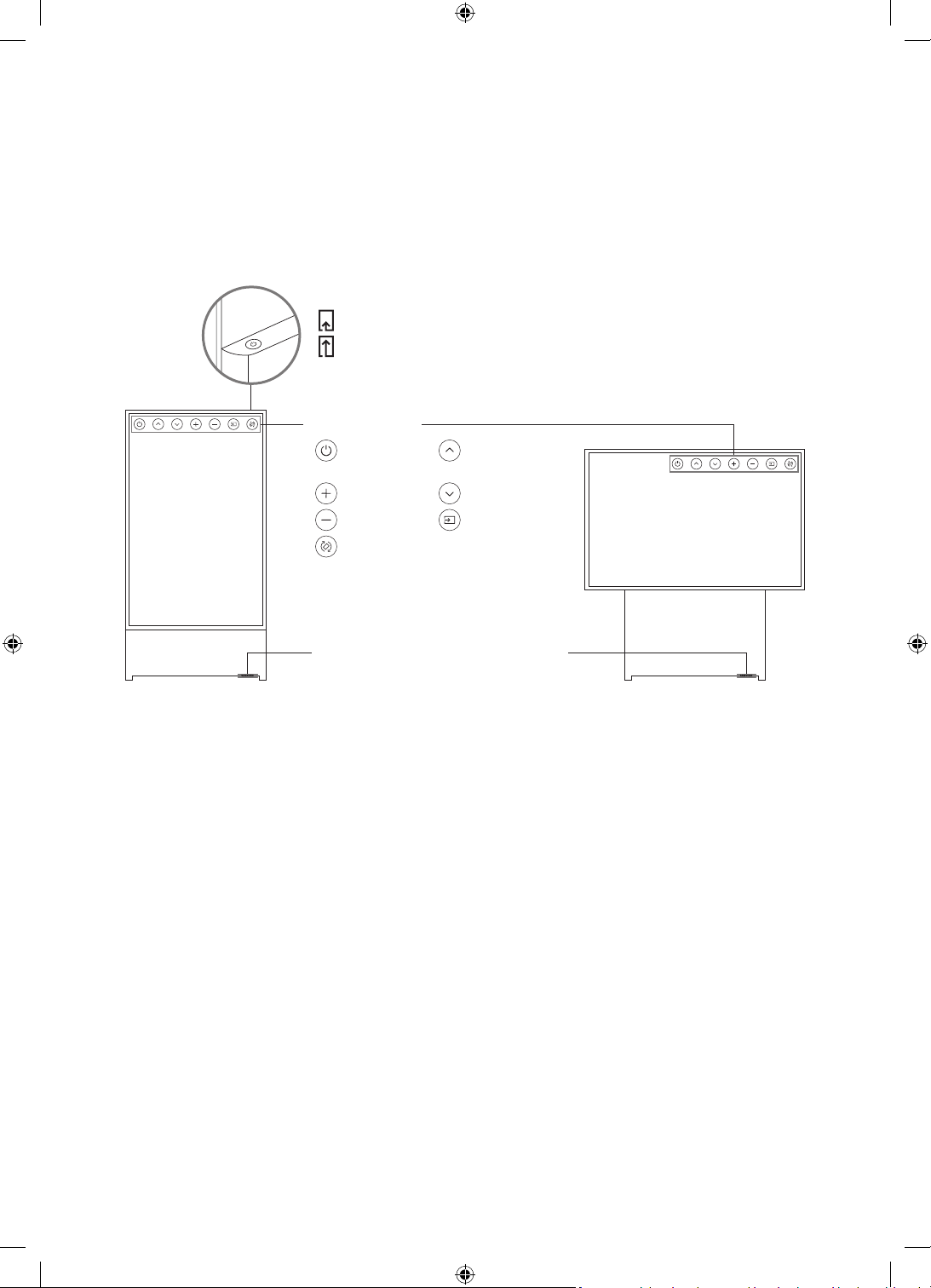
06 Конфигурация The Sero
Использование руководства ТВ-контроллер
Используя кнопку ТВ-контроллер вверху на задней панели, можно включить The Sero. Если нажать эту
кнопку, когда изделие включено, на экране отобразится меню функций. На рисунке ниже показано, как
использовать меню.
Кнопка ТВ-контроллер
Нажатие: переместить
Нажатие и удерживание: выбор
Кнопка ТВ-контроллер расположена в верхней части задней
панели изделия.
Меню управления
:
Выключить
питание
:
Ув. гром.
:
Ум. гром.
:
Поворот
:
След.канал
:
Пред. канал
:
Источник
Датчик дистанционного управления/ датчик
экономного режима/ датчик звука
<Книжный режим> <Горизонтальная ориентация>
• Цвет и форма изделия могут различаться в зависимости от модели.
• Снимите защитную пленку с логотипа Samsung. Когда датчик загорожен, чувствительность приема
сигнала уменьшается.
Русский - 16
Page 17

Настройка датчика звука
Датчик звука можно включить или выключить кнопкой датчика, расположенной в нижней части
телевизора.
Когда телевизор включен, можно нажать кнопку назад, чтобы включить датчик звука, или вперед, чтобы
выключить его.
Чтобы проверить, включен датчик звука или выключен, см. всплывающее окно на экране телевизора.
• Расположение и форма датчика звука могут отличаться в зависимости от модели.
• Во время анализа с использованием данных от датчика звука данные не сохраняются.
Русский
Русский - 17
Page 18

07 Подключение к сети
Подключение телевизора к сети обеспечивает доступ к онлайновым службам, например Smart Hub, а
также к обновлениям программного обеспечения.
Беспроводное сетевое соединение
Подключите телевизор к Интернету с помощью модема или точки беспроводного доступа.
Порт локальной сети на
стене
Кабель локальной сети (не входит в комплект)
Беспроводная точка доступа
IP или модем с сервером
DHCP
Русский - 18
Page 19

08 Устранение неисправностей и обслуживание
Поиск и устранение неисправностей
При возникновении проблем, связанных с работой телевизора, сначала просмотрите данный
список возможных проблем и способов их устранения. Также ознакомьтесь с разделами "Поиск и
устранение неисправностей" и "Часто задаваемые вопросы" электронного руководства. Если ни один
из перечисленных советов не поможет устранить неисправность, посетите веб-сайт www.samsung.com
и выберите пункт "Поддержка" или обратитесь в сервисный центр, адрес которого указан на задней
обложке этого руководства.
• Этот TFT-дисплей со светодиодной подсветкой состоит из множества субпикселей, и его изготовление
требует применения наиболее совершенных технологий. Однако на экране может быть несколько
светлых или темных пикселей. Эти отдельные пиксели не влияют на качество работы изделия.
• Для обеспечения оптимальной работы телевизора необходимо обновлять программное
обеспечение до последней версии. Воспользуйтесь функциями Обновить сейчас и Автообновление
в меню телевизора (
Автообновление).
• В режиме Книжный режим некоторые приложения или внешние входы могут не поддерживать
полноэкранный режим.
Телевизор не включается.
• Проверьте надежность подключения кабеля питания переменного тока к сетевой розетке и телевизору.
• Убедитесь, что настенная розетка исправна, а датчик дистанционного управления в нижней части
телевизора горит красным.
• Попробуйте нажать кнопку ТВ-контроллер на задней панели телевизора, чтобы исключить
вероятность неисправности пульта дистанционного управления. Если телевизор включится, см. пункт
"Пульт дистанционного управления не работает".
> Настройки > Поддержка > Обновление ПО > Обновить сейчас или
Русский
Отсутствует или искажено изображение, видео или звук с внешнего устройства, на телевизоре отображается сообщение «Слабый сигнал или нет сигнала» либо не удается найти канал.
• Убедитесь, что соединение с устройством выполнено корректно, а все кабели вставлены до упора.
• Отсоедините и снова подсоедините все кабели, ведущие к телевизору и внешним устройствам. По
возможности попытайтесь воспользоваться новыми кабелями.
• Убедитесь, что выбран правильный источник входного сигнала ( > Источник).
• Запустите самодиагностику телевизора, чтобы определить, что стало причиной проблемы– телевизор
или устройство (
Тест изображения или Звуковой тест).
• Если проверки не дали результатов, перезагрузите подключенные устройства, отсоединив шнур
питания каждого устройства, а затем снова подключив его. Если неполадку устранить не удается, см.
инструкции по подключению в руководстве пользователя подключенного устройства.
• Если приемник кабельного или спутникового телевидения не используется, и телевизор принимает
телесигналы с антенны или настенного кабельного разъема, запустите программу Автонастройка для
поиска каналов (
– В некоторых моделях и регионах функция Параметры автонастройки может не поддерживаться.
– Если используется приемник кабельного или спутникового телевидения, обратитесь к пособию
по эксплуатации этого приемника.
> Настройки > Поддержка > Обслуживание устройства > Самодиагностика >
> Настройки > Трансляция > (Параметры автонастройки) > Автонастройка).
Русский - 19
Page 20

Интерфейс CI+ не функционирует.
• Ваш телевизор Samsung соответствует стандарту CI+ 1.4.
• Если модуль CI+ Common Interface не совместим с этим устройством, отключите модуль и обратитесь
за помощью к оператору CI+.
Пульт дистанционного управления не работает.
• Проверьте, мигает ли индикатор питания на телевизоре при нажатии кнопки питания на пульте ДУ.
Если этого не происходит, замените батарейки в пульте ДУ.
• Убедитесь, что при установке батарей соблюдена полярность (+/–).
• Попробуйте направить пульт дистанционного управления непосредственно на телевизор с
расстояния 1,5-1,8м.
• Если в комплект телевизора входит Интеллектуальный пульт ДУ Samsung (Bluetooth Remote),
убедитесь что пульт ДУ сопряжен с телевизором.
Функция дублирования экрана мобильного устройства активируется автоматически.
Если возникает какая-либо вибрация, когда изделие находится очень близко к мобильному устройству,
на котором включена функция дублирования экрана одним прикосновением, то изделие подключается к
такому мобильному устройству.
Когда функция дублирования экрана одним прикосновением включена на нескольких мобильных
устройствах и все они находятся в пределах диапазона распознавания изделия, любое касание изделия
может активировать дублирование экрана любого устройства.
Невозможно включить или выключить телевизор или отрегулировать громкость с помощью пульта дистанционного управления приемником кабельного или спутникового телевидения.
• Запрограммируйте пульт дистанционного управления приемником кабельного или спутникового
телевидения, чтобы использовать его для управления телевизором. Код телевизора SAMSUNG указан
в руководстве по эксплуатации приемника кабельного или спутникового телевидения.
Настройки телевизора сбрасываются через 5 минут.
• Телевизор находится в режиме Выставочный режим. Измените значение параметра Режим
использования в меню Общие на Домашний режим (
системы > Режим использования > Домашний режим).
> Настройки > Общие > Диспетчер
Русский - 20
Page 21

Прерывается соединение Wi-Fi
• Убедитесь, что телевизор подключен к сети ( > Настройки > Общие > Сеть > Состояние сети).
• Убедитесь, что ввели правильный пароль для сети Wi-Fi.
• Проверьте расстояние между телевизором и модемом или точкой доступа. Расстояние не должно
превышать 15,2м.
• Снизить помехи можно путем отказа от использования или отключения беспроводных устройств.
Также убедитесь, что между телевизором и модемом или точкой доступа нет создающих помехи
объектов. (Мощность Wi-Fi-сигнала может снижаться из-за бытовой техники, беспроводных
телефонов, стен/каминов.)
Один этаж Несколько этажей
Беспроводная точка
доступа
Усилитель беспроводного
сигнала
• Обратитесь к своему поставщику услуг Интернета (ISP) с просьбой сбросить настройки вашего
сетевого канала для перерегистрации MAC-адресов ваших модема или точки доступа и телевизора.
Русский
Проблемы с видеоприложениями (Youtube и т.д.)
• Измените DNS-сервер на 8.8.8.8. Выберите > Настройки > Общие > Сеть > Состояние сети >
Настр-ки IP > Настр. DNS > Ввести вручную > Сервер DNS > введите 8.8.8.8 > ОК.
• Выполните сброс с помощью команды > Настройки > Поддержка > Обслуживание устройства >
Самодиагностика > Сброс Smart Hub.
Что такое удаленная поддержка?
Служба удаленной поддержки компании Samsung предлагает вам индивидуальную поддержку:
технический специалист Samsung может удаленно предоставить указанные ниже услуги:
• Выполнить диагностику телевизора
• Настроить параметры телевизора
• Восстановить настройки по умолчанию на вашем телевизоре
• Установить рекомендуемое обновление микропрограммного обеспечения
Как работает удаленная поддержка?
Воспользоваться услугами удаленной поддержки компании Samsung для решения вопросов
относительно телевизора очень просто:
1. Обратитесь в сервисный центр Samsung и закажите удаленную поддержку.
2. Откройте меню телевизора и перейдите в раздел Поддержка. ( > Настройки > Поддержка)
3. Выберите Удаленное управление, прочтите и примите условия соглашения об обслуживании. Когда
откроется экран ввода PIN-кода, предоставьте PIN-код техническому специалисту.
4. После этого технический специалист получит доступ к вашему телевизору.
Русский - 21
Page 22

Датчик экономного режима и яркость экрана
Датчик экономного режима автоматически регулирует яркость экрана телевизора. При активации этой
функции определяется интенсивность освещения в помещении, и с целью снижения потребления
энергии автоматически оптимизируется яркость экрана. Чтобы отключить эту функцию, перейдите к
Настройки > Общие > Экономный режим > Обнаружение окружающего освещения.
• Если при просмотре телевизора в темном помещении экран слишком темный, причиной может быть
работа функции Обнаружение окружающего освещения.
• Датчик экономного режима находится на нижней панели телевизора. Не закрывайте датчик
посторонними предметами. Это может привести к снижению яркости изображения.
Очистка поверхности телевизора
• Если на экране телевизора имеется наклейка, после ее
удаления может остаться небольшое загрязнение. Удалите
загрязнения перед просмотром телевизора.
• При чистке на внешней поверхности изделия и на экране
могут появиться царапины. Чтобы предотвратить появление
царапин, протирайте внешнюю поверхность телевизора и
экран мягкой тканью.
• Не распыляйте воду или другие жидкости непосредственно
на телевизор. Попавшая внутрь изделия жидкость может
стать причиной повреждения, возгорания или поражения
электрическим током.
• Чтобы очистить экран, выключите телевизор и салфеткой из
микроволокна аккуратно протрите панель, удаляя жирные
пятна и отпечатки пальцев. Для очистки корпуса или
панели телевизора используйте салфетку из микрофибры,
смоченную в небольшом количестве воды. После этого
удалите влагу с помощью сухой ткани. Во время очистки
не давите на поверхность панели слишком сильно, чтобы
не повредить ее. Не используйте легковоспламеняющиеся
жидкости (например, бензин, растворители и т.д.) или
моющие средства. Если удалить пятно сразу не удается,
нанесите на салфетку из микроволокна немного жидкости
для очистки экранов и сотрите пятно.
>
Русский - 22
Page 23

09 Технические характеристики и прочая
информация
Технические характеристики
LED телевизор
Название модели
Разрешение экрана 3840 x 2160
Размер экрана
Измеряется по диагонали
Звук (выход) 60 Вт
Вертикальная ориентация
Размеры (ШxВxГ) Корпус
С подставкой
Горизонтальная
ориентация
Размеры (ШxВxГ)
Вес
Без подставки
С подставкой
Источник питания Переменный ток 100-240В~ 50/60Гц
Потребление электроэнергии 140 Вт
Корпус
С подставкой
QE43LS05TAU
43 дюйма
108 см
564,7 x 1228,1 x 83,4 мм
564,7 x 1200,0 x 327,0 мм
972,9 x 1024,1 x 83,4 мм
972,9 x 1002,0 x 327,0 мм
26,0 кг
33,3 кг
Русский
Условия окружающей среды
Рабочая температура
Рабочая влажность
Температура хранения
Влажность при хранении
• Конструкция и характеристики изделия могут быть изменены без предварительного уведомления.
• Характеристики электропитания и подробные сведения о потреблении электроэнергии указаны на
паспортной табличке устройства.
• Паспортная табличка находится на задней панели телевизора. (На некоторых моделях паспортная
табличка находится на внутренней стороне крышки разъемов).
От 10°C до 40°C (От 50°F до 104°F)
От 10% до 80%, без конденсации
От -20°C до 45°C (От -4°F до 113°F)
От 5% до 95%, без конденсации
Русский - 23
Page 24

Уменьшение потребления электроэнергии
При выключении телевизор переходит в режим ожидания. В режиме ожидания телевизор продолжает
потреблять небольшое количество энергии. Если телевизор не будет использоваться в течение
длительного периода времени, для уменьшения потребления энергии отсоединяйте кабель питания.
Лицензии
The terms HDMI and HDMI High-Definition Multimedia Interface, and the HDMI Logo are trademarks or
registered trademarks of HDMI Licensing LLC in the United States and other countries.
Рекомендация – только для стран ЕС
Настоящим компания Samsung Electronics заявляет, что данное устройство удовлетворяет требованиям
директивы 2014/53/EU.
Чтобы ознакомиться с полным текстом заявления о соответствии требованиям ЕС, откройте веб-страницу
http://www.samsung.com; перейдите в раздел "Поддержка" и введите название модели.
Данное оборудование можно использовать во всех странах ЕС.
ПРЕДУПРЕЖДЕНИЕ. ВО ИЗБЕЖАНИЕ ВОЗГОРАНИЯ НИКОГДА НЕ РАСПОЛАГАЙТЕ СВЕЧИ
ИЛИ ДРУГИЕ ИСТОЧНИКИ ОТКРЫТОГО ОГНЯ РЯДОМ С ДАННЫМ ИЗДЕЛИЕМ.
Русский - 24
Page 25

Режим ожидания
Для уменьшения потребления энергии отсоединяйте кабель питания, если вы не собираетесь
использовать телевизор в течение длительного периода времени.
Символ «не для пищевой продукции» применяется в соответствии с техническим
регламентом Таможенного союза «О безопасности упаковки» 005/2011 и указывает на
то, что упаковка данного продукта не предназначена для повторного использования и
подлежит утилизации. Упаковку данного продукта запрещается использовать для хранения
пищевой продукции.
Символ «петля Мебиуса» указывает на возможность утилизации упаковки. Символ может
быть дополнен обозначением материала упаковки в виде цифрового и/или буквенного
обозначения.
• Техническое описание: Устройство, предназначенное для визуального отображения текстовой и
графической информации.
• Импортер
OOO «Самсунг Электроникс Рус Компани»
123242, г. Москва, Новинский бульвар, д. 31, помещение 1, 2, Российская Федерация
• Настоящий продукт произведен под полным производственным контролем «Samsung Electronics Со.,
ltd». Наименование изготовителя (зависит от модели и указано на изделии), адрес производства:
• Производитель
Самсунг Электроникс Ко., Лтд.
129, Самсунг-ро, Енгтонг-гу, Сувон-си, Кёнги-до, 16677, Республика Корея
• «Самсунг Электроникс Рус Калуга»
Произведено в России.
• «Самсунг Электроникс Мадьяр Лтд.»
Произведено в Венгрии.
• «Самсунг Электроникс Словакия С.Р.О.»
Произведено в Словакии.
• «С.С. Ясз Пласзт Ро С.Р.Л.»
Произведено в Румынии.
• «Самсунг Электроникс ХСМС СЕ Комплекс Ко., Лтд.»
Произведено во Вьетнаме.
• «Самсунг Электроникс Египет С.A.E.»
Произведено в Египте.
• «Самсунг Электроникс Ко., Лтд.»
Произведено в Корее.
• «Тянжин Самсунг Электроникс Ко. Лтд.»
Произведено в КНР.
• «К-троникс (Сучжоу) Технолоджи Ко., Лтд.»
Произведено в КНР.
• Дату изготовления см. на этикетке продукта.
Русский
Русский - 25
Page 26

Страница намеренно
оставлена пустой.
Page 27

USER MANUAL
Thank you for purchasing this Samsung product.
To receive more complete service, please register your product at www.samsung.com
Model Serial No.
LS05T
Page 28

Before Reading This User Manual
This TV comes with this user manual and an embedded e-Manual.
Before reading this user manual, review the following:
User Manual
e-Manual
On the website (www.samsung.com), you can download the manuals and see its contents on your PC or mobile
device.
Read this provided user manual to see information
about product safety, installation, accessories,
initial configuration, and product specifications.
For more information about this TV, read the
e-Manual embedded in the product.
• To open the e-Manual,
> Settings > Support > Open e-Manual
Learning the e-Manual's assistance functions
• Some menu screens cannot be accessed from the e-Manual.
Search
Index
Select an item from the search results to load the corresponding page.
Select a keyword to navigate to the relevant page.
– The menus may not appear depending on the geographical area.
Site Map
Recently Viewed
Topics
It displays the lists for each item in e-Manual.
Select a topic from the list of recently viewed topics.
Learning the functions of the buttons that appear on e-Manual topic
pages
Try Now
Link
English - 2
Allows you to access the corresponding menu item and try out the feature
right away.
Access an underlined topic referred to on an e-Manual page immediately.
Page 29

Warning! Important Safety Instructions
Please read the Safety Instructions before using your TV.
Refer to the table below for an explanation of symbols which may be on your Samsung product.
CAUTION
RISK OF ELECTRIC SHOCK. DO NOT OPEN.
CAUTION: TO REDUCE THE RISK OF ELECTRIC SHOCK, DO
NOT REMOVE COVER (OR BACK). THERE ARE NO USER
SERVICEABLE PARTS INSIDE. REFER ALL SERVICING TO
QUALIFIED PERSONNEL.
This symbol indicates that high voltage is
present inside. It is dangerous to make any kind
of contact with any internal part of this product.
This symbol indicates that this product has
included important literature concerning
operation and maintenance.
Class II product: This symbol indicates that a
safety connection to electrical earth (ground)
is not required. If this symbol is not present on
a product with a mains lead, the product MUST
have a reliable connection to protective earth
(ground).
AC voltage: Rated voltage marked with this
symbol is AC voltage.
DC voltage: Rated voltage marked with this
symbol is DC voltage.
Caution. Consult instructions for use: This
symbol instructs the user to consult the user
manual for further safety related information.
• The slots and openings in the cabinet and in the back or bottom are provided for necessary ventilation. To
ensure reliable operation of this apparatus and to protect it from overheating, these slots and openings
must never be blocked or covered.
– Do not place this apparatus in a confined space, such as a bookcase or built-in cabinet, unless proper
ventilation is provided.
– Do not place this apparatus near or over a radiator or heat register, or where it is exposed to direct
sunlight.
– Do not place vessels (vases etc.) containing water on this apparatus, as this can result in a fire or
electric shock.
• Do not expose this apparatus to rain or place it near water (near a bathtub, washbowl, kitchen sink, or
laundry tub, in a wet basement, or near a swimming pool, etc.). If this apparatus accidentally gets wet,
unplug it and contact an authorised dealer immediately.
• This apparatus uses batteries. In your community, there might be environmental regulations that require
you to dispose of these batteries properly. Please contact your local authorities for disposal or recycling
information.
• Do not overload wall outlets, extension cords, or adaptors beyond their capacity, since this can result in fire
or electric shock.
• Power-supply cords should be placed so that they are not likely to be walked on or pinched by items placed
upon or against them. Pay particular attention to cords at the plug end, at wall outlets, and at the point
where they exit from the appliance.
English
English - 3
Page 30

• To protect this apparatus from a lightning storm, or when left unattended and unused for long periods of
time, unplug it from the wall outlet and disconnect the antenna or cable system. This will prevent damage
to the set due to lightning and power line surges.
• Before connecting the AC power cord to the DC adaptor outlet, make sure that the voltage designation of
the DC adaptor corresponds to the local electrical supply.
• Never insert anything metallic into the open parts of this apparatus. This may cause a danger of electric
shock.
• To avoid electric shock, never touch the inside of this apparatus. Only a qualified technician should open
this apparatus.
• Be sure to plug in the power cord until it is firmly seated. When unplugging the power cord from a wall
outlet, always pull on the power cord's plug. Never unplug it by pulling on the power cord. Do not touch the
power cord with wet hands.
• If this apparatus does not operate normally - in particular, if there are any unusual sounds or smells coming
from it - unplug it immediately and contact an authorised dealer or Samsung service centre.
• Be sure to pull the power plug out of the outlet if the TV is to remain unused or if you are going to leave the
house for an extended period of time (especially when children, elderly, or disabled people will be left alone
in the house).
– Accumulated dust can cause an electric shock, an electric leakage, or a fire by causing the power cord
to generate sparks and heat or by causing the insulation to deteriorate.
• Be sure to contact an authorised Samsung service centre for information if you intend to install your TV in
a location with heavy dust, high or low temperatures, high humidity, chemical substances, or where it will
operate 24 hours a day such as in an airport, a train station, etc. Failure to do so may lead to serious damage
to your TV.
• Use only a properly grounded plug and wall outlet.
– An improper ground may cause electric shock or equipment damage. (Class l Equipment only.)
• To turn off this apparatus completely, disconnect it from the wall outlet. To ensure you can unplug this
apparatus quickly if necessary, make sure that the wall outlet and power plug are readily accessible.
• Store the accessories (batteries, etc.) in a location safely out of the reach of children.
• Do not drop or strike the product. If the product is damaged, disconnect the power cord and contact a
Samsung service centre.
• To clean this apparatus, unplug the power cord from the wall outlet and wipe the product with a soft, dry
cloth. Do not use any chemicals such as wax, benzene, alcohol, thinners, insecticide, aerial fresheners,
lubricants, or detergents. These chemicals can damage the appearance of the TV or erase the printing on
the product.
• Do not expose this apparatus to dripping or splashing.
• Do not dispose of batteries in a fire.
• Do not short-circuit, disassemble, or overheat the batteries.
• CAUTION: There is danger of an explosion if you replace the batteries used in the remote with the wrong
type of battery. Replace only with the same or equivalent type.
* Figures and illustrations in this User Manual are provided for reference only and may differ from the actual
product appearance. Product design and specifications may change without notice.
English - 4
Page 31

Contents
Before Reading This User Manual ---------------------------------------------------------------------------- 2
Warning! Important Safety Instructions
---------------------------------------------------------------------------- 3
01 What's in the Box?
02 TV Installation
Providing proper ventilation for your TV ---------------------------------------------------------------------------- 7
Precautions for TV Installation
Precautions for moving The Sero
Running the Initial Setup
---------------------------------------------------------------------------- 7
---------------------------------------------------------------------------- 8
---------------------------------------------------------------------------- 8
03 Connection of SmartThings App
Connecting between The Sero and SmartThings app ---------------------------------------------------------------------------- 9
04 Operations in Portrait Mode
Switching the mode ---------------------------------------------------------------------------- 10
Setting the content for Portrait Mode
Playing music in Portrait Mode
Setting for the Portrait Mode
---------------------------------------------------------------------------- 13
---------------------------------------------------------------------------- 11
---------------------------------------------------------------------------- 12
05 The Samsung Smart Remote
About the Buttons on the Samsung Smart Remote ---------------------------------------------------------------------------- 14
Pairing the TV to the Samsung Smart Remote
Installing batteries into the Samsung Smart Remote
---------------------------------------------------------------------------- 15
English
---------------------------------------------------------------------------- 15
06 Configuration of The Sero
Using the TV Controller ---------------------------------------------------------------------------- 16
07 Connecting to a Network
Network Connection - Wireless ---------------------------------------------------------------------------- 18
08 Troubleshooting and Maintenance
Troubleshooting ---------------------------------------------------------------------------- 19
What is Remote Support?
Eco Sensor and screen brightness
Caring for the TV
---------------------------------------------------------------------------- 22
---------------------------------------------------------------------------- 21
---------------------------------------------------------------------------- 22
09 Specifications and Other Information
Specifications ---------------------------------------------------------------------------- 23
Environmental Considerations
Decreasing power consumption
Licences
---------------------------------------------------------------------------- 24
---------------------------------------------------------------------------- 23
---------------------------------------------------------------------------- 24
English - 5
Page 32

01 What's in the Box?
Make sure the following items are included with your TV. If any items are missing, contact your dealer.
• Samsung Smart Remote & Batteries (AA x 2)
• User Manual
CI Card Adapter
• The items’ colours and shapes may vary depending on the models.
• Cables not included can be purchased separately.
• Check for any accessories hidden behind or in the packing materials when opening the box.
An administration fee may be charged in the following situations:
(a) An engineer is called out at your request, but it is found that the product has no defect (i.e., where the
user manual has not been read).
(b) You bring the unit to the Samsung service centre, but it is found that the product has no defect (i.e.,
where the user manual has not been read).
You will be informed of the administration fee amount before a technician visits.
• Warranty Card / Regulatory Guide (Not available in
some locations)
• TV Power Cable
English - 6
Warning: Screens can be damaged from direct pressure
when handled incorrectly. We recommend lifting the
TV at the edges, as shown.
Do Not Touch
This Screen!
Page 33

02 TV Installation
Providing proper ventilation for your TV
Leave a space around the product for ventilation. Failing to
maintain proper ventilation may result in a fire or a problem
with the product caused by an increase in its internal
temperature.
For installation, be sure to secure the spaces as shown in
the figure.
• When you install your TV with a stand, we strongly
recommend you use parts provided by Samsung
Electronics only. Using parts provided by another
manufacturer may cause difficulties with the product or
result in injury caused by the product falling.
10 cm
Precautions for TV Installation
Using the stand provided with the product, install The Sero on a flat surface.
Caution: Pulling, pushing, or climbing on the TV may cause the TV to fall. In particular,
ensure your children do not hang on or destabilise the TV. This action may cause the TV
to tip over, causing serious injuries or death. Follow all safety precautions provided in the
Safety Flyer included with your TV.
WARNING: Never place a television set in an unstable location. The television set may fall, causing
serious personal injury or death. Many injuries, particularly to children, can be avoided by taking
simple precautions such as:
• Always use cabinets or stands or mounting methods recommended by the manufacturer of the
television set.
• Always use furniture that can safely support the television set.
• Always ensure the television set is not overhanging the edge of the supporting furniture.
• Always educate children about the dangers of climbing on furniture to reach the television set
or its controls.
• Always route cords and cables connected to your television so they cannot be tripped over,
pulled or grabbed.
• Never place a television set in an unstable location.
• Never place the television set on tall furniture (for example, cupboards or bookcases) without
anchoring both the furniture and the television set to a suitable support.
• Never place the television set on cloth or other materials that may be located between the
television set and supporting furniture.
• Never place items that might tempt children to climb, such as toys and remote controls, on the
top of the television or furniture on which the television is placed.
If the existing television set is going to be retained and relocated, the same considerations as above
should be applied.
100 cm
10 cm
English
10 cm
120 cm
English - 7
Page 34

Precautions for moving The Sero
Lift the product for moving noting the figures below.
• Lift the product by two persons upright only in portrait mode.
[ Never move the product in landscape mode.
[ If the product falls, it may cause injury or product damage. Be
careful not to hurt hands or feet.
[ Be careful not to hold the screen display while lifting the
product.
Do not move the product in landscape mode.
Do not lift the product by
yourself.
Never move the product by
dragging it.
Never hold the display for
moving.
Running the Initial Setup
You can proceed with initial setup after connecting your mobile device.
When you turn on your TV for the first time, it immediately starts the Initial Setup. The Initial Setup allows you
to configure the basic settings for the TV to operate, such as broadcast reception, channel search, and network
connection, at one time.
• Before starting the Initial Setup, be sure to connect external devices first.
• To use the TV's smart features, the TV must be connected to the Internet.
You can also start the Initial Setup using the TV's menu (
Follow the instructions displayed on the Initial Setup screen and configure the TV's basic settings to suit your
viewing environment.
> Settings > General > Reset).
English - 8
Page 35

03 Connection of SmartThings App
You can connect The Sero via the SmartThings app on your mobile device to control the Portrait Mode and the
related functions on the TV.
The SmartThings app can be installed from App Store or Google Play Store.
• Update the SmartThings app on your mobile device to the latest version. Available screens or functions may
differ depending on the version of the app.
• To connect between The Sero and SmartThings app, they must be on the same network.
– For the device name of The Sero, find in > Settings > General > System Manager > Device Name.
Connecting between The Sero and SmartThings app
When The Sero connection pop-up appears after launching the SmartThings app on your mobile device, press
Add now to connect the product following the screen instructions.
If the pop-up does not appear, you can register the product as follows:
English
Samsung
– The screen image of your mobile device may differ from the actual one.
1. Launch the SmartThings app on your mobile device.
2. Tap the button in the middle on the right and then tap Device.
3. Tap Scan at the upper right corner.
4. Tap The Sero when it appears in the device list to connect.
– If The Sero does not appear in the list, add it manually.
5. Register it following the screen instructions.
<
[TV] The Sero
English - 9
Page 36

04 Operations in Portrait Mode
1
3
You can rotate the screen vertically and then locate the desired content such as photos, images, and watch
while not using the product.
Switching the mode
<Portrait Mode>
<Power Off>
• To enter the content screen only for Portrait Mode, see the following:
– In the SmartThings app on your mobile device, select The Sero > TV Control and then press the
button.
– Press the button on the Samsung Smart Remote and then select Portrait Mode.
– Press and hold the button in Portrait Mode.
• To exit from the content screen only for Portrait Mode, on the Samsung Smart Remote, press the
button.
• By pressing the button on the Samsung Smart Remote, the screen can switch between Portrait and
Landscape modes.
– When some apps are launched in Portrait Mode, their mode can be switched to Landscape depending
on the app's policy.
<Landscape mode>
English - 10
Page 37

• To switch from Landscape to Portrait, see the following:
– In the SmartThings app on your mobile device, select The Sero > TV Control and then press the
button.
– Press the button on the Samsung Smart Remote.
– Press the Bixby button on the Samsung Smart Remote and then say "Portrait Mode" or "Rotate
vertically".
• When The Sero screen is switched from Landscape to Portrait, the playing content appears at the centre of
the screen according to the aspect ratio.
• When the power is turned off in Landscape mode, the screen switches to Portrait Mode and then the TV
turns off. To turn off the TV in Landscape mode, change its setting. (
> Settings > General > System
Manager > Turn Off in Portrait)
Setting the content for Portrait Mode
– The provided content may be changed by a future update.
Setting through the SmartThings app on your mobile device
You can configure the major settings for Portrait Mode through the SmartThings app.
• Available screens and functions may differ depending on the app version.
English
< The S ero
The Sero
>
1. Launch the SmartThings app on your mobile device.
2. Tap The Sero on the dashboard and then tap Portrait Mode.
3. Select the content category, select the desired content by dragging up or down, and then tap the View on
The Sero button on the screen.
English - 11
Page 38

The selected content is set as the content screen only for Portrait Mode.
The content categories to select are as follows. To see the detailed information of content, tap the View details
button.
• Clock
Can select any of various shapes of watches.
• Poster
Can select content of sensual and beautiful design.
• My Photo
Can select any of photos from your mobile device.
• Cinemagraph
Experience mesmerising hybrids of photo and video, capturing a subtle motion played in a continuous loop.
• Sound Wall
When connected to your mobile device via Bluetooth, you can select the background moving image that
appears while playing music.
Setting the TV with the remote control
When you press the Select button on the remote control in the content screen only for Portrait Mode, the
content categories appear at the top of the screen.
1. Press the left or right directional button on the remote control to change the content category. The
categories that can be changed are as follows:
– Clock / Poster / My Photo / Cinemagraph / Sound Wall
2. Move to the desired content category and then press the up or down directional button on the Samsung
Smart Remote to select the desired content.
– When a specific time elapses without selecting content, the content screen only for Portrait Mode is set
with the content displayed on the screen.
3. The selected content is set as the content screen only for Portrait Mode.
Playing music in Portrait Mode
Playing music on your mobile device via The Sero
1. Connect The Sero after searching from the (Bluetooth) device list on your mobile device.
2. Select media content to play on your mobile device.
The selected content is played through the speaker of The Sero.
• While playing music on your mobile device, if The Sero is connected, the music is automatically played on
The Sero.
English - 12
Page 39

Setting for the Portrait Mode
Select The Sero in the SmartThings app on your mobile device. Tap Portrait Mode, tap at the upper right
corner, and then select Portrait Mode settings. Using the following functions, you can change the settings for
the Portrait Mode screen.
• Brightness
Can adjust the screen brightness for the Portrait Mode.
• Daily info
Can set to display the time and weather information on the content screen only for Portrait Mode by
default.
– It may differ depending on the category.
• Reset My Photo
Can delete all personal photos added to your mobile device and reset to default ones.
Select The Sero in the SmartThings app on your mobile device and then tap the
corner. You can additionally set the following functions:
• The Sero Auto On/Off
Depending on the distance between your mobile device and The Sero, the power can be controlled
automatically to minimise the power consumption.
– While this function is active, if The Sero approaches closer to your mobile device, its screen turns on
automatically.
– When a certain time elapses after the mobile device is moved far away, the screen turns off
automatically.
– This function is available only in Portrait Mode.
• Bluetooth auto connection
When a mobile device registered in The Sero approaches closer with its power off, music on your mobile
device is automatically played through the speaker of The Sero.
– This function is available only in Samsung mobile devices.
– This function is available only with The Sero Auto On/Off is set to on.
– This function is available only in Portrait Mode.
• Auto Brightness
Adjusts the screen brightness according to the surrounding illumination in Portrait Mode.
• Off Timer
Can set the time when to turn off the screen in Portrait Mode.
– This function does not work in Portrait Mode while in smart view of the mobile device or playing music
of the mobile device via Bluetooth.
button at the upper right
English
English - 13
Page 40

05 The Samsung Smart Remote
About the Buttons on the Samsung Smart Remote
• The images, buttons, and functions of the Samsung Smart Remote may differ depending on the model.
• The Universal Remote function operates normally only when you use the Samsung Smart Remote that
comes with the TV.
• When some apps are launched in Portrait Mode, their mode can be switched to Landscape depending on
the app's policy.
(Power)
Press to turn the TV on or off.
(Colour / Number button)
Each time you press this button, the
coloured buttons window and the virtual
numeric pad are displayed alternately.
• Use these coloured buttons to
access additional options specific to
the feature you are using.
• Press to bring up the virtual numeric
pad on the screen. Use the numeric
keypad to enter numeric values.
Select numbers and then select
Done to enter a numeric value. Use
to change the channel, enter a PIN,
enter a ZIP code, etc.
• When pressed for 1 second or more,
the TTX menu appears.
(Return)
Returns to the previous menu. When
pressed for 1 second or more, the
running function is terminated. When
pressed while you are watching a
programme, the previous channel
appears. When pressed for over 1 second
in Portrait Mode, the content screen
only for Portrait Mode appears.
(Play/pause)
When pressed, the playback controls
appear. Using these controls, you
can control the media content that is
playing.
(Smart Hub)
Returns to the Home Screen.
(Bixby)
Runs Bixby. Press and hold the button,
say a command, and then release the
button to run Bixby.
When you press the button, the Explore
Now menu appears at the bottom of the
screen.
• The supported Bixby's languages
and features may differ by
geographical region.
(Rotate)
Press the button to rotate the screen.
Select
Selects or runs a focused item. When
pressed while you are watching a
broadcast programme, detailed
programme information appears.
Directional button (up/down/left/
right)
Moves the focus and changes the values
seen on the TV's menu.
(Volume)
Move the button up or down to adjust
the volume. To mute the sound, press
the button. When pressed for 1 second or
more, the Accessibility Shortcuts menu
appears.
(Channel)
Move the button up or down to change
the channel. To see the Guide screen,
press the button.
• When pressed for 1 second or more,
the Channel List screen appears.
English - 14
Page 41

Pairing the TV to the Samsung Smart Remote
When you turn on the TV for the first time, the Samsung Smart Remote pairs
to the TV automatically. If the Samsung Smart Remote does not pair to the TV
automatically, point it at the remote control sensor of the TV, and then press
and hold the buttons labelled
simultaneously for 3 seconds or more.
and as shown in the figure on the left
Installing batteries into the Samsung Smart Remote
To install the batteries (1.5V AA type), push the rear cover open in the direction of the arrow at the bottom of
the illustration, and then insert the batteries as shown in the figure. Make sure that the positive and negative
ends are facing in the correct direction. Close the rear cover as shown.
• Alkaline batteries are recommended for longer battery life.
English
English - 15
Page 42

06 Configuration of The Sero
Using the TV Controller
Using the TV Controller button at the top on the rear panel, you can turn on The Sero. If the button is pressed
again with the power on, you can see the function menus on the screen. The usage of the menus is shown in the
following figure.
TV Controller button
Press: Move
Press & Hold: Select
The TV Controller button of the product is located at the top of the
rear panel.
Control menu
:
Power off
:
Volume Up
:
Volume Down
:
Rotate
:
Channel Up
:
Channel Down
:
Source
Remote control sensor / Eco sensor /
<Portrait Mode> <Landscape mode>
Sound sensor
• The product colour and shape may vary depending on the model.
• Remove the protective film attached on the Samsung logo. The reception sensitivity may decrease when
the sensor is blocked.
English - 16
Page 43

Setting the sound sensor
You can turn on or off the sound sensor by using its button at the bottom of the TV.
With the TV on, you can push the button backward to turn on the sound sensor or forward to turn off it.
See the pop-up window on the TV to check whether the sound sensor is turned on or off.
• The position and shape of the sound sensor may differ depending on the model.
• During analysis using data from the sound sensor, the data is not saved.
English
English - 17
Page 44

07 Connecting to a Network
Connecting the TV to a network gives you access to online services, such as Smart Hub, as well as software
updates.
Network Connection - Wireless
Connect the TV to the Internet using a wireless access point or modem.
Wireless IP access point or
The LAN Port on the Wall
LAN Cable (Not Supplied)
modem with a DHCP Server
English - 18
Page 45

08 Troubleshooting and Maintenance
Troubleshooting
If the TV seems to have a problem, first review this list of possible problems and solutions. Alternatively, review
the Troubleshooting or FAQ Section in the e-Manual. If none of these troubleshooting tips apply, please visit
“www.samsung.com” and click on Support, or contact the Samsung service centre listed on the back cover of
this manual.
• This TFT LED panel is made up of sub pixels which require sophisticated technology to produce. There may
be, however, a few bright or dark pixels on the screen. These pixels will have no impact on the performance
of the product.
• To keep your TV in optimum condition, upgrade to the latest software. Use the Update Now or Auto update
functions on the TV's menu (
• In Portrait Mode, some apps or external inputs may not support the full screen.
The TV won’t turn on.
• Make sure that the AC power cable is securely plugged in to the TV and the wall outlet.
• Make sure that the wall outlet is working and the remote control sensor at the bottom of the TV is lit and
glowing a solid red.
• Try pressing the TV Controller button behind the screen to make sure that the problem is not with the
remote control. If the TV turns on, refer to “The remote control does not work”.
There is no picture/video/sound, or a distorted picture/video/sound from an external device, or “Weak or No Signal” is displayed on the TV, or you cannot find a channel.
• Make sure the connection to the device is correct and that all cables are fully inserted.
• Remove and reconnect all cables connected to the TV and the external devices. Try new cables if possible.
• Confirm that the correct input source has been selected ( > Source).
• Perform a TV self diagnosis to determine if the problem is caused by the TV or the device ( > Settings
> Support > Device Care > Self Diagnosis > Picture Test or Sound Test).
• If the test results are normal, reboot the connected devices by unplugging each device's power cable and
then plugging it in again. If the issue persists, refer to the connection guide in the user manual of the
connected device.
• If you are not using a cable box or satellite box, and your TV is receiving TV signals from an antenna or a
cable wall connector, run Auto Tuning to search for channels (
Tuning Settings) > Auto Tuning).
– The Auto Tuning Settings may not appear depending on the model or geographical area.
– If you are using a cable box or satellite box, please refer to the cable box or satellite box manual.
> Settings > Support > Software Update > Update Now or Auto update).
> Settings > Broadcasting > (Auto
English
English - 19
Page 46

The CI+ does not work.
• Your Samsung TV conforms to the CI+ 1.4 standards.
• Where a CI+ Common Interface module is incompatible with this device, then please remove the module
and contact the CI+ operator for assistance.
The remote control does not work.
• Check if the power indicator at the bottom of the TV blinks when you press the remote's Power button. If it
does not, replace the remote control's batteries.
• Make sure that the batteries are installed with their poles (+/–) in the correct direction.
• Try pointing the remote directly at the TV from 1.5-1.8 m away.
• If your TV came with a Samsung Smart Remote (Bluetooth Remote), make sure to pair the remote to the TV.
Mobile mirroring works suddenly.
If any vibration occurs when the product is very close to your mobile device whose mobile tap mirroring is
active, mirroring to the set mobile device is enabled.
When the mobile tap mirroring of multiple mobile devices is active and all devices are within the range, any tap
event on the product cause mirroring with any device.
The cable box or satellite box remote control doesn’t turn the TV on or off or adjust the volume.
• Programme the cable box or satellite box remote control to operate the TV. Refer to the cable box or
satellite box user manual for the SAMSUNG TV code.
The TV settings are lost after 5 minutes.
• The TV is in the Retail Mode. Change the Usage Mode in the General Menu to Home Mode ( > Settings
> General > System Manager > Usage Mode > Home Mode).
English - 20
Page 47

Intermittent Wi-Fi
• Make sure the TV has a network connection ( > Settings > General > Network > Network Status).
• Make sure the Wi-Fi password is entered correctly.
• Check the distance between the TV and the modem or access point. The distance should not exceed 15.2 m.
• Reduce interference by not using or turning off wireless devices. Also, verify that there are no obstacles
between the TV and the modem or access point. (The Wi-Fi strength can be decreased by appliances,
cordless phones, stone walls/fireplaces, etc.)
Single story Multi story
Wireless access point
Wireless repeater
• Contact your Internet Service Provider (ISP) and ask them to reset your network circuit to re-register the
MAC addresses of your modem or access point and the TV.
Video Apps problems (Youtube etc)
• Change the DNS to 8.8.8.8. Select > Settings > General > Network > Network Status > IP Settings >
DNS setting > Enter manually > DNS Server > enter 8.8.8.8 > OK.
• Reset by selecting > Settings > Support > Device Care > Self Diagnosis > Reset Smart Hub.
English
What is Remote Support?
Samsung Remote Support service offers you one-on-one support with a Samsung Technician who can
remotely:
• Diagnose your TV
• Adjust the TV settings for you
• Perform a factory reset on your TV
• Install recommended firmware updates
How does Remote Support work?
You can easily get Samsung Remote Support service for your TV:
1. Call the Samsung service centre and ask for remote support.
2. Open the menu on your TV, and go to the Support menu. ( > Settings > Support)
3. Select Remote Management, then read and agree to the service agreements. When the PIN screen
appears, provide the PIN number to the technician.
4. The technician will then access your TV.
English - 21
Page 48

Eco Sensor and screen brightness
Eco Sensor adjusts the brightness of the TV automatically. This feature measures the light in your room and
optimises the brightness of the TV automatically to reduce power consumption. If you want to turn this off, go
to
> Settings > General > Eco Solution > Ambient Light Detection.
• If the screen is too dark while you are watching TV in a dark environment, it may be due to the Ambient
Light Detection function.
• The eco sensor is located at the bottom of the TV. Do not block the sensor with any object. This can decrease
picture brightness.
Caring for the TV
• If a sticker was attached to the TV screen, some debris can
remain after you remove the sticker. Please clean the debris off
before watching TV.
• The exterior and screen of the TV can get scratched during
cleaning. Be sure to wipe the exterior and screen carefully using
a soft cloth to prevent scratches.
• Do not spray water or any liquid directly onto the TV. Any liquid
that goes into the product may cause a failure, fire, or electric
shock.
• To clean the screen, turn off the TV, then gently wipe away
smudges and fingerprints on the panel with a micro-fiber
cloth. Clean the body or panel of the TV with a micro-fiber cloth
dampened with a small amount of water. After that, remove the
moisture with a dry cloth. While cleaning, do not apply strong
force to the surface of the panel because it can damage the
panel. Never use flammable liquids (benzene, thinner, etc.) or a
cleaning agent. For stubborn smudges, spray a small amount of
screen cleaner on a micro-fiber cloth, and then use the cloth to
wipe away the smudges.
English - 22
Page 49

09 Specifications and Other Information
Specifications
Model Name
Display Resolution 3840 x 2160
Screen Size
Measured Diagonally
Sound (Output) 60 W
Portrait mode
Dimensions (W x H x D) Body
With Stand
Landscape mode
Dimensions (W x H x D) Body
With Stand
Weight
Without Stand
With Stand
Power Supply AC100-240V~ 50/60Hz
Power Consumption 140 W
QE43LS05TAU
43 inches
108 cm
564.7 x 1228.1 x 83.4 mm
564.7 x 1200.0 x 327.0 mm
972.9 x 1024.1 x 83.4 mm
972.9 x 1002.0 x 327.0 mm
26.0 kg
33.3 kg
Environmental Considerations
Operating Temperature
Operating Humidity
Storage Temperature
Storage Humidity
10°C to 40°C (50°F to 104°F)
10% to 80%, non-condensing
-20°C to 45°C (-4°F to 113°F)
5% to 95%, non-condensing
English
• The design and specifications are subject to change without prior notice.
• For information about the power supply, and more information about power consumption, refer to the
label-rating attached to the product.
• You can see the label-rating attached to the back of the TV. (For some models, you can see the label-rating
inside the cover terminal.)
English - 23
Page 50

Decreasing power consumption
When you shut the TV off, it enters Standby mode. In Standby mode, it continues to draw a small amount of
power. To decrease power consumption, unplug the power cord when you don't intend to use the TV for a long
time.
Licences
The terms HDMI and HDMI High-Definition Multimedia Interface, and the HDMI Logo are trademarks or
registered trademarks of HDMI Licensing LLC in the United States and other countries.
Recommendation - EU Only
Hereby, Samsung Electronics, declares that this equipment is in compliance with Directive 2014/53/EU.
The full text of the EU declaration of conformity is available at the following internet address: http://www.
samsung.com go to Support and enter the model name.
This equipment may be operated in all EU countries.
WARNING - TO PREVENT THE SPREAD OF FIRE, KEEP CANDLES OR OTHER ITEMS WITH OPEN
FLAMES AWAY FROM THIS PRODUCT AT ALL TIMES.
English - 24
Page 51

This page is intentionally
left blank.
Page 52

-00
Связывайтесь с SAMSUNG по всему миру
Если у вас есть вопросы или предложения относительно продукции Samsung, обратитесь в сервисный центр Samsung.
Страна
RUSSIA 8-800-555-55-55 www.samsung.com/ru/support
GEORGIA 0-800-555-555 www.samsung.com/support
ARMENIA 0-800-05-555 www.samsung.com/support
AZERBAIJAN 0-88-555-55-55 www.samsung.com/support
KAZAKHSTAN 8-10-800-500-55-500 www.samsung.com/kz_ru/support
UZBEKISTAN 00-800-500-55-500 www.samsung.com/support
KYRGYZSTAN 00-800-500-55-500 www.samsung.com/support
TAJIKISTAN 8-10-800-500-55-500 www.samsung.com/support
MONGOLIA 1800-25-55 www.samsung.com/support
UKRAINE 0-800-502-000 www.samsung.com/ua/support (Ukrainian)
BELARUS 810-800-500-55-500 www.samsung.com/support
MOLDOVA +373-22-667-400 www.samsung.com/support
Производитель:
ООО «Самсунг Электроникс Рус Калуга»,
249002, Калужская обл., Боровский р-н, д. Коряково, Первый Северный проезд, владение 1
Сервисный центр Samsung
Веб-узел
© Корпорация Samsung Electronics Ltd., 2020. Все права защищены.
